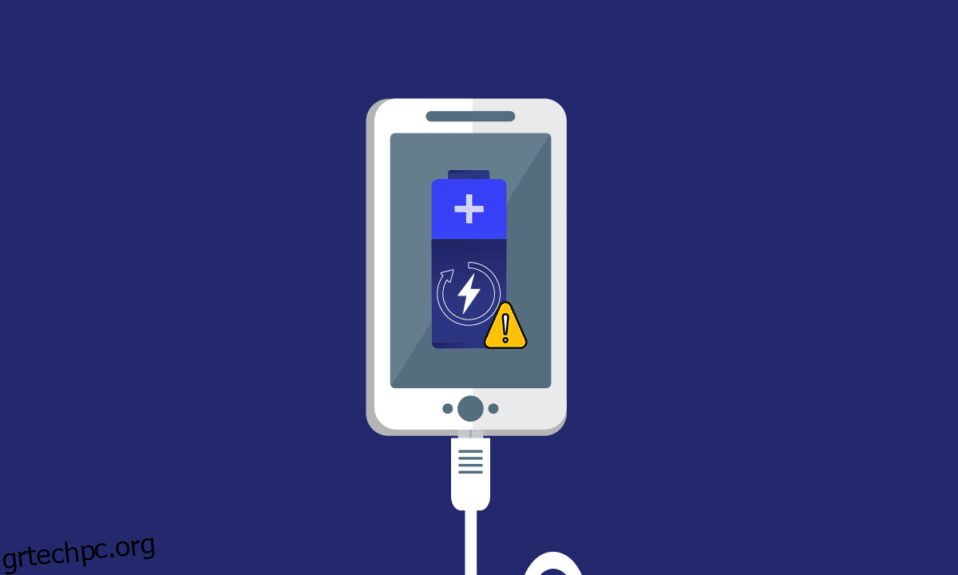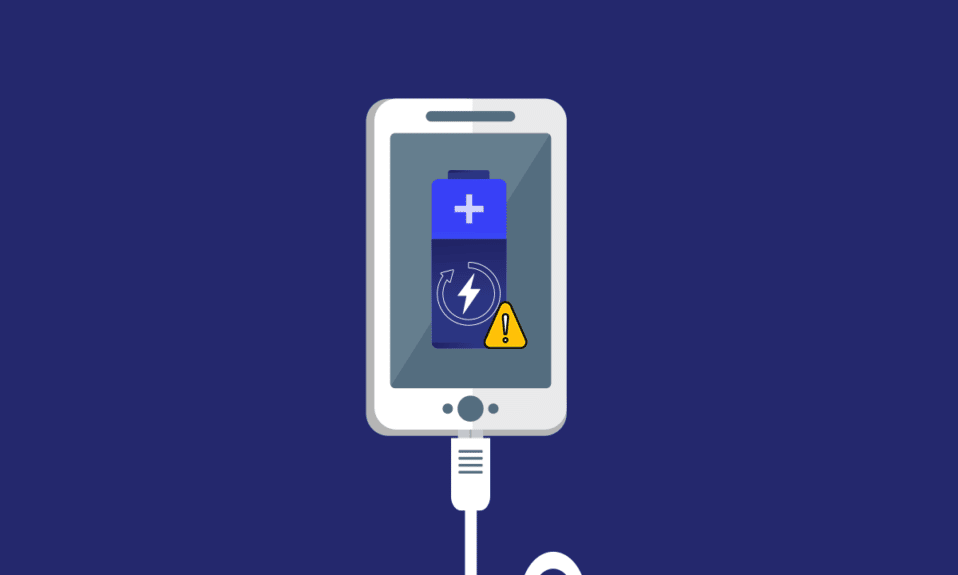
Στον ταχέως εξελισσόμενο κόσμο, το μόνο που χρειαζόμαστε είναι μια γρήγορη λύση για όλα τα ζητήματα. Μία από τις επιλογές που έχουν σχεδιαστεί λαμβάνοντας υπόψη την ανάγκη είναι η γρήγορη φόρτιση σε τηλέφωνα Android. Η επιλογή είναι ελαφρώς διαφορετική από την παραδοσιακή μέθοδο λόγω του χρόνου που χρειάζεται. Με άλλα λόγια, η φόρτιση καλωδίου έναντι της γρήγορης φόρτισης διαφέρει μόνο από τον χρόνο που καταναλώνεται για τη φόρτιση του τηλεφώνου. Πρόσφατα, το ζήτημα της μη γρήγορης φόρτισης του τηλεφώνου έχει σημειωθεί από πολλούς χρήστες. Εάν χρησιμοποιείτε τηλέφωνο Samsung, μπορεί να παρατηρήσετε ότι ο γρήγορος φορτιστής Samsung δεν λειτουργεί. Το άρθρο έχει ως πρωταρχικό στόχο την παροχή λύσεων για την επίλυση του προβλήματος της γρήγορης φόρτισης που δεν λειτουργεί στο τηλέφωνό σας Android. Διαβάστε το άρθρο μέχρι το τέλος για να μάθετε όλες τις μεθόδους που μπορούν να χρησιμοποιηθούν στο τηλέφωνό σας για να διορθώσετε το πρόβλημα με τη γρήγορη φόρτιση.
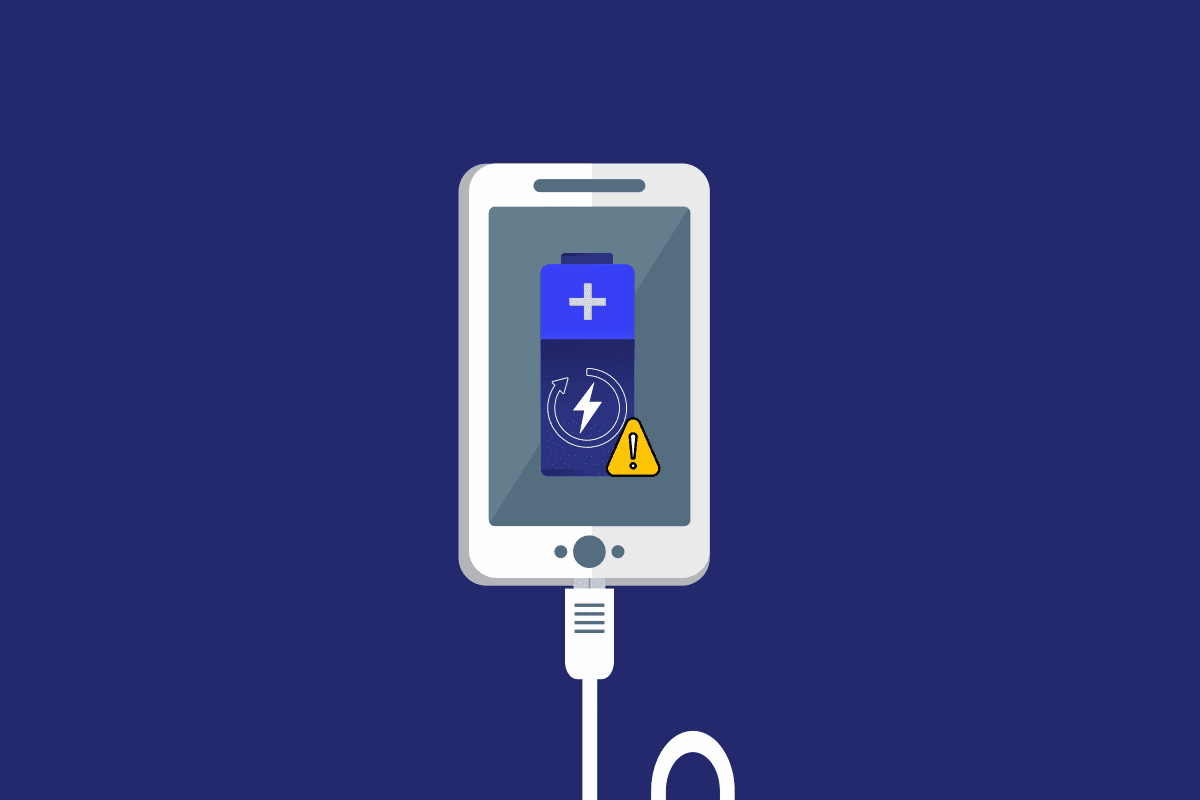
Πίνακας περιεχομένων
Πώς να διορθώσετε τη γρήγορη φόρτιση που δεν λειτουργεί στο Android
Η λίστα των λόγων για τους οποίους η γρήγορη φόρτιση ενδέχεται να μην λειτουργεί στο τηλέφωνό σας παρέχεται σε αυτήν την ενότητα. Εάν αντιμετωπίζετε το πρόβλημα, ο λόγος είναι πιθανό να είναι μία από τις αιτίες που αναφέρονται παρακάτω.
-
Μη συμβατός φορτιστής – Η χρήση φορτιστή που δεν υποστηρίζει γρήγορη φόρτιση μπορεί να εμποδίσει τη γρήγορη φόρτιση του τηλεφώνου σας.
-
Ζητήματα με τον φορτιστή και τον προσαρμογέα – Εάν ο φορτιστής και ο προσαρμογέας για τη φόρτιση του τηλεφώνου σας έχουν κάποια προβλήματα, όπως ένας ελαττωματικός προσαρμογέας ή ένα σπασμένο καλώδιο USB, ενδέχεται να μην μπορείτε να χρησιμοποιήσετε την επιλογή γρήγορης φόρτισης.
-
Ζητήματα με τη θύρα φόρτισης – Εάν υπάρχει κάποια βρωμιά στη θύρα φόρτισης ή εάν η θύρα φόρτισης είναι κατεστραμμένη, ενδέχεται να μην μπορείτε να χρησιμοποιήσετε την επιλογή γρήγορης φόρτισης.
-
Απενεργοποιημένη ρύθμιση γρήγορης φόρτισης – Για να χρησιμοποιήσετε την επιλογή γρήγορης φόρτισης, είναι σημαντικό να είναι ενεργοποιημένη η ρύθμιση γρήγορης φόρτισης στις ρυθμίσεις του τηλεφώνου. Εάν όχι, ενδέχεται να αντιμετωπίσετε προβλήματα με τη χρήση της επιλογής γρήγορης φόρτισης για τη φόρτιση του τηλεφώνου σας.
-
Σφάλματα στο λειτουργικό σύστημα – Εάν το λογισμικό είναι κατεστραμμένο ή παλιό, ενδέχεται να μην μπορείτε να χρησιμοποιήσετε την επιλογή γρήγορης φόρτισης για να φορτίσετε το τηλέφωνό σας.
Βασικά βήματα αντιμετώπισης προβλημάτων υλικού
Η περιφερειακή σύνδεση πρέπει να είναι σε καλή κατάσταση για να χρησιμοποιήσετε την επιλογή γρήγορης φόρτισης. Εάν η σύνδεση είναι ελαττωματική, τότε το πρόβλημα της γρήγορης φόρτισης δεν λειτουργεί στο Android.
1. Συνδέστε σταθερά τον φορτιστή: Η πρώτη προσέγγιση είναι να συνδέσετε σταθερά τον φορτιστή στη θύρα φόρτισης μέχρι να ακούσετε τον ήχο του κλικ στη θύρα. Σε πολλές περιπτώσεις, η γρήγορη φόρτιση δεν θα λειτουργούσε εάν ο φορτιστής δεν είναι συνδεδεμένος σωστά.

2. Καθαρίστε τη θύρα φόρτισης: Εάν η θύρα φόρτισης έχει κάποια βρωμιά, ενδέχεται να μην μπορείτε να χρησιμοποιήσετε τον γρήγορο φορτιστή για τη φόρτιση του τηλεφώνου. Σε τέτοιες περιπτώσεις, απλώς καθαρίστε τη θύρα φόρτισης με μια οδοντογλυφίδα ή μια μπατονέτα και, στη συνέχεια, δοκιμάστε να φορτίσετε το τηλέφωνο.

3. Εναλλαγή πρίζας φόρτισης: Μερικές φορές, η πρίζα φόρτισης ή η πρίζα ενδέχεται να μην έχουν αρκετή ισχύ για να υποστηρίξουν τον φορτιστή του τηλεφώνου σας. Εάν συμβαίνει αυτό, δοκιμάστε να συνδέσετε το φορτιστή σε οποιαδήποτε άλλη πρίζα φόρτισης και, στη συνέχεια, δοκιμάστε να φορτίσετε το τηλέφωνό σας. Το ζήτημα της γρήγορης φόρτισης μπορεί να προκύψει εάν υπάρχουν ορισμένα ζητήματα ασυμβατότητας με τις συνδέσεις. Οι ακόλουθες μέθοδοι θα σας επιτρέψουν να ελέγξετε εάν τα καλώδια σύνδεσης και το τηλέφωνο είναι συμβατά με την επιλογή γρήγορης φόρτισης.

4. Ελέγξτε τη ρύθμιση συμβατότητας: Περιηγηθείτε στον ιστό και ελέγξτε εάν το τηλέφωνό σας Android υποστηρίζει γρήγορη φόρτιση και εάν το τηλέφωνο είναι συμβατό με αυτήν τη ρύθμιση. Εάν το τηλέφωνο δεν είναι συμβατό με τη ρύθμιση, ενδέχεται να μην μπορείτε να χρησιμοποιήσετε τη ρύθμιση γρήγορης φόρτισης στο τηλέφωνό σας.
5. Ελέγξτε εάν το καλώδιο δεδομένων υποστηρίζει γρήγορη φόρτιση: Μερικές φορές το καλώδιο δεδομένων που χρησιμοποιείτε ενδέχεται να μην υποστηρίζει τη γρήγορη φόρτιση και μπορεί να δείτε πρόβλημα με τη ρύθμιση γρήγορης φόρτισης στο τηλέφωνό σας. Ελέγξτε εάν το καλώδιο δεδομένων που χρησιμοποιείτε υποστηρίζει τη γρήγορη φόρτιση του τηλεφώνου σας. Μπορείτε να χρησιμοποιήσετε τις ακόλουθες μεθόδους για να διορθώσετε τις ζημιές στις συνδέσεις του φορτιστή για να διορθώσετε το πρόβλημα της γρήγορης φόρτισης που δεν λειτουργεί στο τηλέφωνό σας.
-
Ελέγξτε για χαλαρές συνδέσεις: Κατά καιρούς, το καλώδιο δεδομένων που χρησιμοποιείτε πρέπει να έχει καταστραφεί και τα καλώδια μπορεί να έχουν χωρίσει. Ελέγξτε εάν το καλώδιο δεδομένων έχει χαλαρές συνδέσεις ή εάν το καλώδιο είναι κατεστραμμένο. Επίσης, αποφύγετε να μπλέκετε τα καλώδια και τα καλώδια για να αποφύγετε τα σχισμένα άκρα.
-
Χρήση πιστοποιημένου γρήγορου φορτιστή: Εάν χρησιμοποιείτε οποιονδήποτε γρήγορο φορτιστή που διατίθεται σε πακέτο προσφοράς, ο φορτιστής ενδέχεται να μην υποστηρίζει τη ρύθμιση γρήγορης φόρτισης στο τηλέφωνό σας. Πρέπει να χρησιμοποιήσετε οποιονδήποτε πιστοποιημένο ταχυφορτιστή που έχει σχεδιαστεί για τις προδιαγραφές του μοντέλου του τηλεφώνου σας Android. Διαβάστε τον οδηγό μας σχετικά με τον καλύτερο φορτιστή υψηλής ταχύτητας για Android.

Επιλογή III: Χρησιμοποιήστε γνήσιο φορτιστή και καλώδιο USB
Τα περισσότερα καλώδια και φορτιστές USB μπορούν να υποστηρίξουν ένα ευρύ φάσμα συσκευών, αλλά εάν αντιμετωπίζετε προβλήματα με τη γρήγορη φόρτιση, μπορείτε να δοκιμάσετε να χρησιμοποιήσετε τον αρχικό φορτιστή και το καλώδιο USB που παρέχεται μαζί με το τηλέφωνο για τη φόρτιση του τηλεφώνου σας. Τα ακόλουθα σημεία θα σας παρέχουν τις μεθόδους αντικατάστασης των συνδέσεων για να διορθώσετε το πρόβλημα της γρήγορης φόρτισης που δεν λειτουργεί.
-
Χρησιμοποιήστε άλλο καλώδιο USB: Εάν δεν μπορείτε να φορτίσετε το τηλέφωνό σας χρησιμοποιώντας το υπάρχον καλώδιο USB, μπορείτε να δοκιμάσετε να χρησιμοποιήσετε ένα άλλο καλώδιο USB για τη φόρτιση του τηλεφώνου.
-
Δοκιμάστε Διαφορετικό Γρήγορο Φορτιστή: Μια άλλη επιλογή για να λύσετε το πρόβλημα με τη ρύθμιση γρήγορης φόρτισης είναι να χρησιμοποιήσετε έναν άλλο φορτιστή ως σύνολο. Αυτό σημαίνει ότι μπορείτε απλά να συνδέσετε το τηλέφωνό σας σε έναν εντελώς νέο φορτιστή για τη φόρτιση του τηλεφώνου.
6. Αντικαταστήστε την μπαταρία λιθίου: Εάν η μπαταρία λιθίου στο τηλέφωνό σας έχει φθαρεί, ενδέχεται να μην μπορείτε να φορτίσετε το τηλέφωνό σας χρησιμοποιώντας καμία από τις περιφερειακές συσκευές. Σε αυτήν την περίπτωση, πρέπει να αντικαταστήσετε την μπαταρία λιθίου στο τηλέφωνό σας. Επειδή τα περισσότερα Smartphone διαθέτουν ενσωματωμένη μπαταρία, πρέπει να παρέχετε το τηλέφωνό σας σε ένα κέντρο σέρβις για την αλλαγή της μπαταρίας.
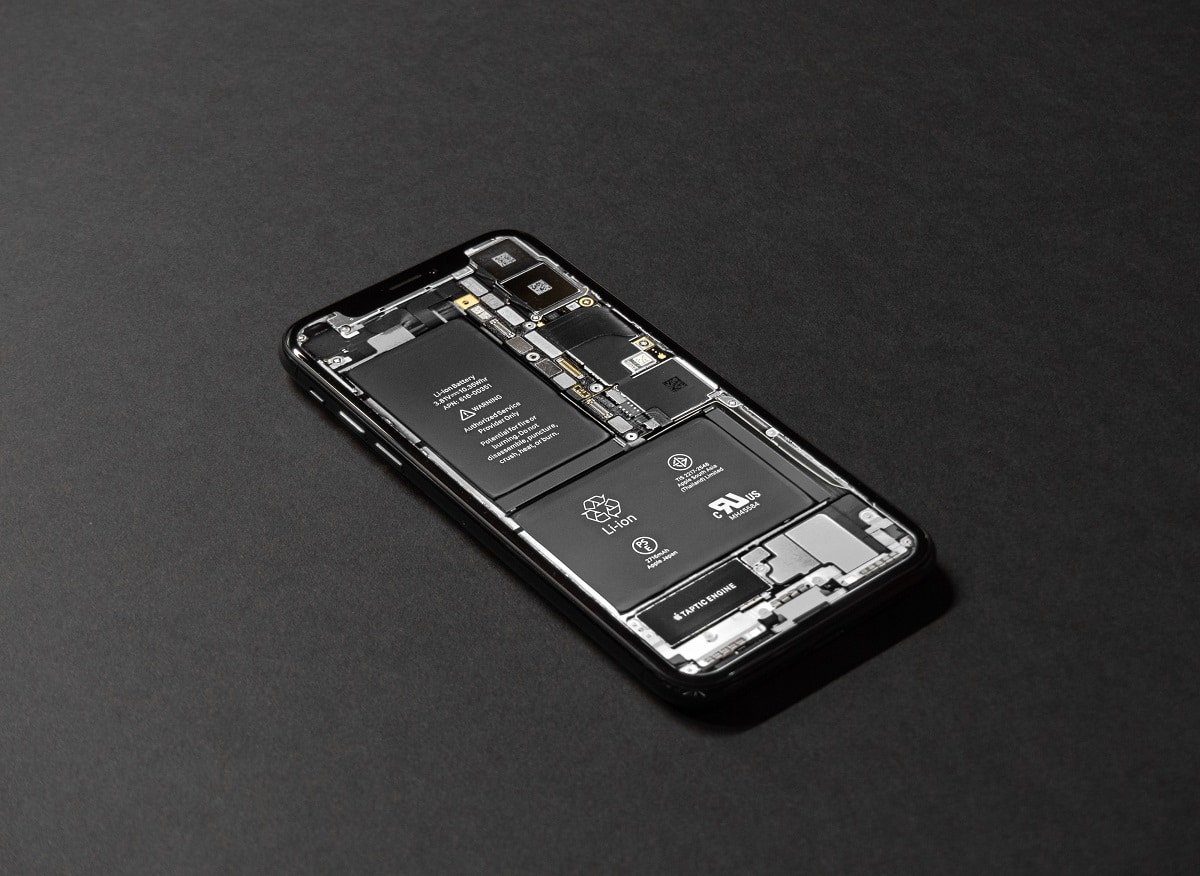
Σημείωση: Καθώς το Samsung Galaxy A21s χρησιμοποιείται ως τηλέφωνο Android για την επεξήγηση των μεθόδων σε αυτό το άρθρο, οι ρυθμίσεις αναγκαστικά θα αλλάξουν στο τηλέφωνό σας.
Μέθοδος 1: Αλλάξτε τις βασικές ρυθμίσεις πριν από τη φόρτιση
Οι παρακάτω βασικές μέθοδοι θα σας επιτρέψουν να διορθώσετε το πρόβλημα της γρήγορης φόρτισης που δεν λειτουργεί αλλάζοντας απλώς τις βασικές ρυθμίσεις στο τηλέφωνό σας.
Βήμα Ι: Τερματισμός όλων των εκτελούμενων διαδικασιών
Πρέπει να κλείσετε όλες τις εφαρμογές που εκτελούνται στο παρασκήνιο για να διορθώσετε το πρόβλημα με τη γρήγορη φόρτιση. Πατήστε το κουμπί Διαχείριση εργασιών στην κάτω αριστερή γωνία του τηλεφώνου σας και πατήστε το κουμπί Κλείσιμο όλων στην οθόνη για να κλείσετε όλες τις εφαρμογές που εκτελούνται στο παρασκήνιο.
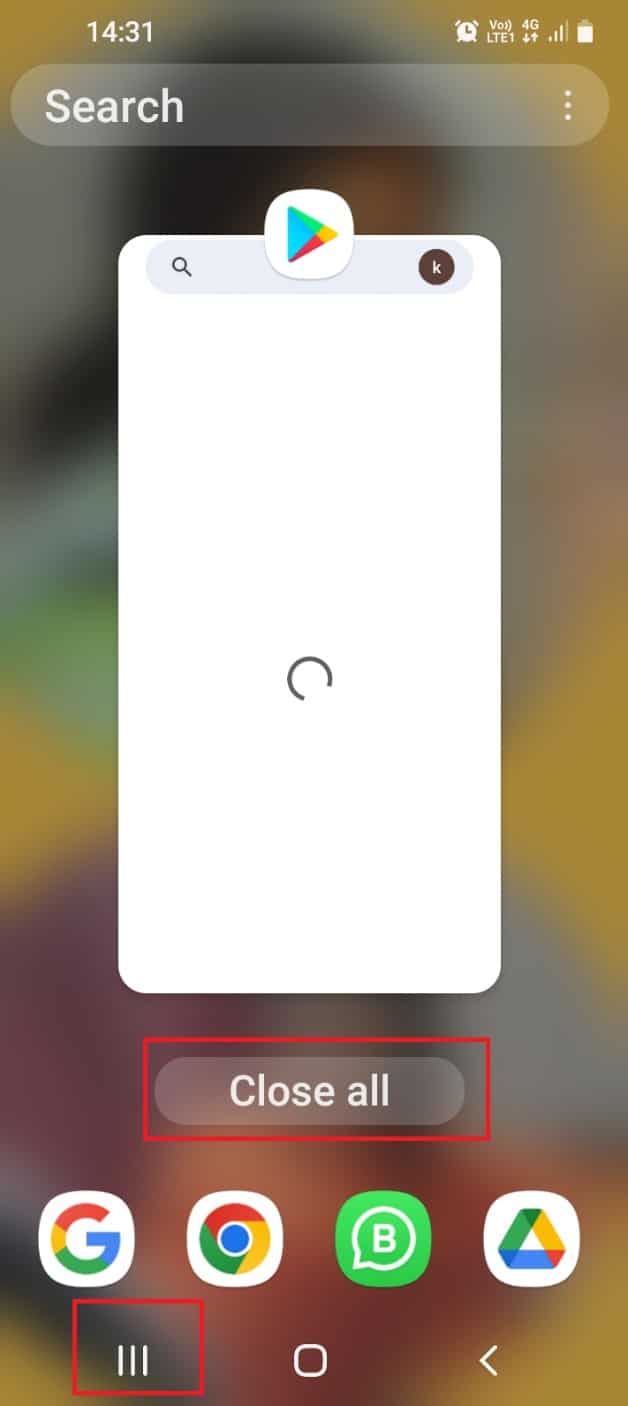
Βήμα II: Απενεργοποιήστε τα δεδομένα κινητής τηλεφωνίας και τη σύνδεση Wi-Fi
Εάν τα δεδομένα κινητής τηλεφωνίας και το Wi-Fi δεν είναι απενεργοποιημένα στο τηλέφωνό σας, μπορείτε να δείτε ότι το μεγαλύτερο μέρος της χρέωσης στο τηλέφωνό σας θα διαχέεται στις συνδέσεις. Για να διορθώσετε αυτό το ζήτημα, πρέπει να απενεργοποιήσετε αυτές τις συνδέσεις ακολουθώντας τα παρακάτω βήματα.
1. Σύρετε προς τα επάνω την αρχική οθόνη και πατήστε την εφαρμογή Ρυθμίσεις στο μενού για να ανοίξετε την εφαρμογή Ρυθμίσεις.
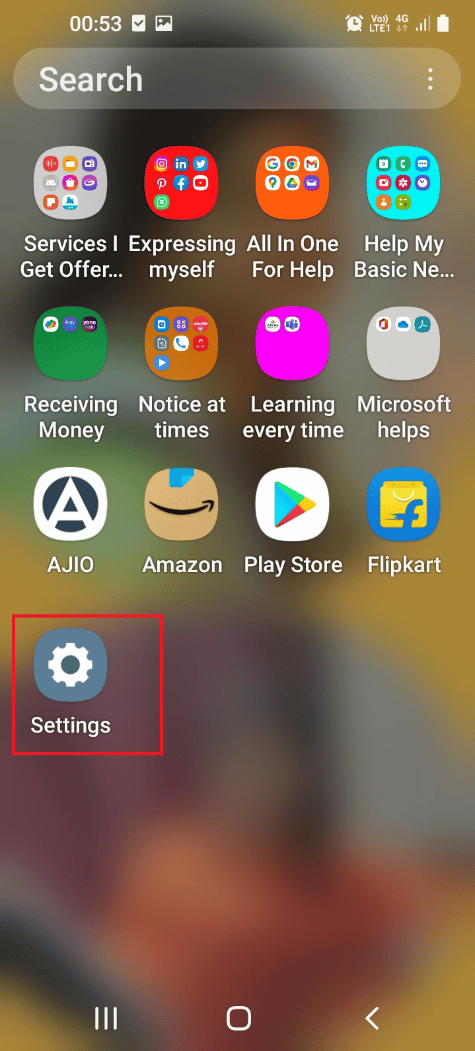
2. Πατήστε στην καρτέλα Συνδέσεις στη λίστα για να ανοίξετε την οθόνη Συνδέσεις με τις συνδέσεις στο τηλέφωνό σας.
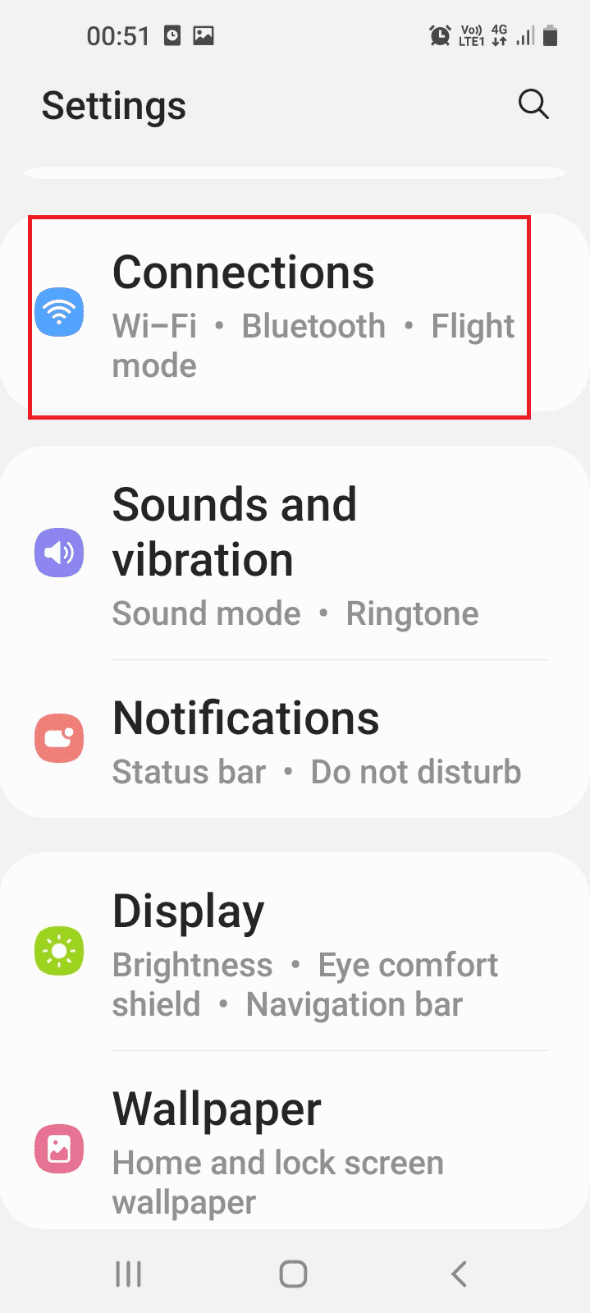
3. Απενεργοποιήστε την καρτέλα Wi-Fi στη λίστα για να απενεργοποιήσετε τη σύνδεση Wi-Fi.
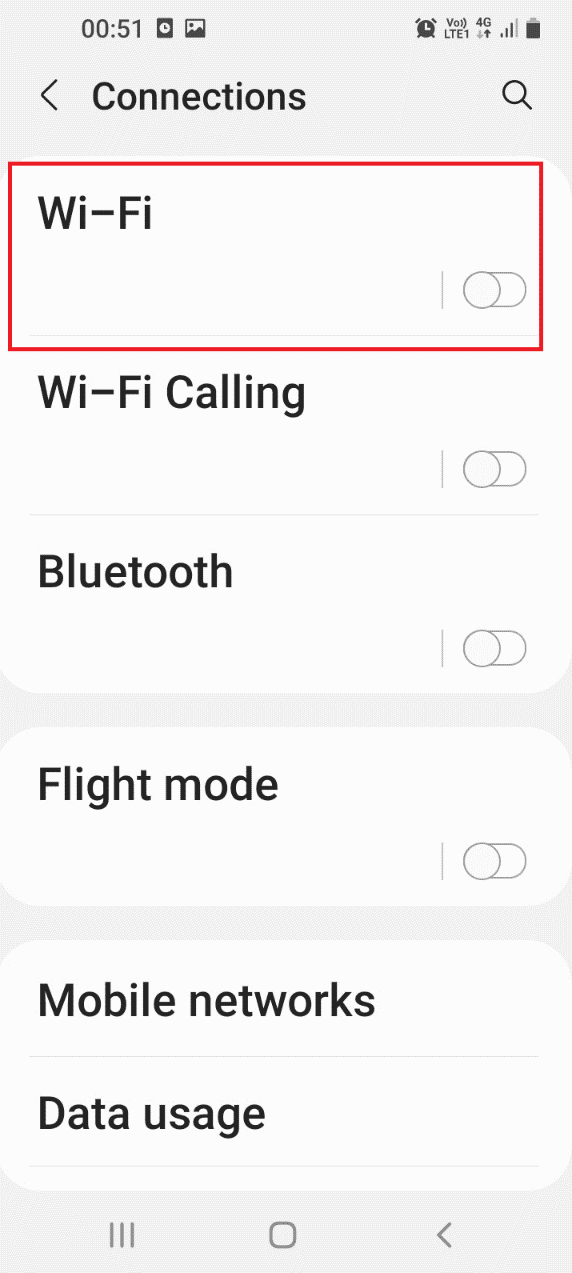
4. Πατήστε στην καρτέλα Χρήση δεδομένων στην παρακάτω λίστα.
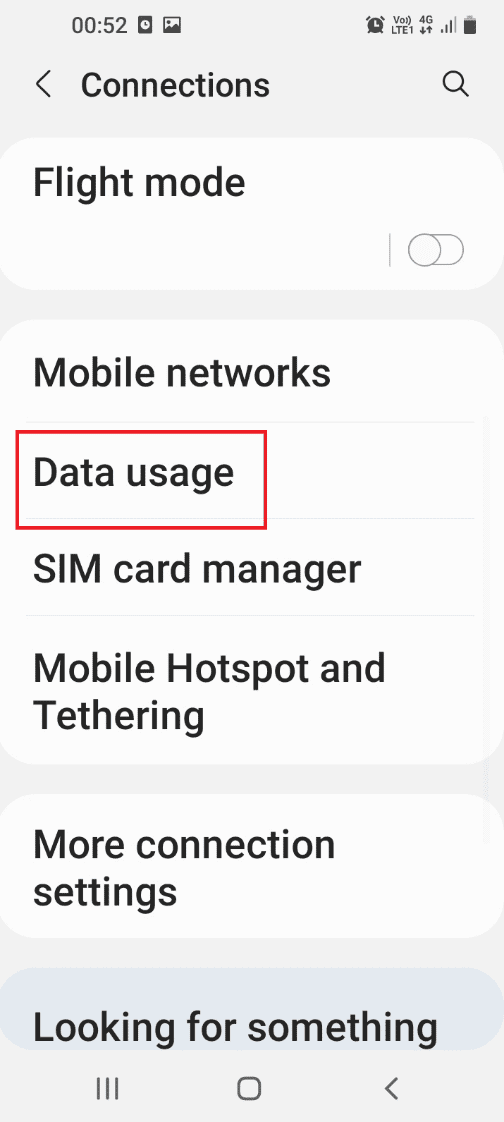
5. Απενεργοποιήστε την επιλογή Mobile Data στην ενότητα Mobile για να απενεργοποιήσετε τα Mobile Data στο τηλέφωνό σας.
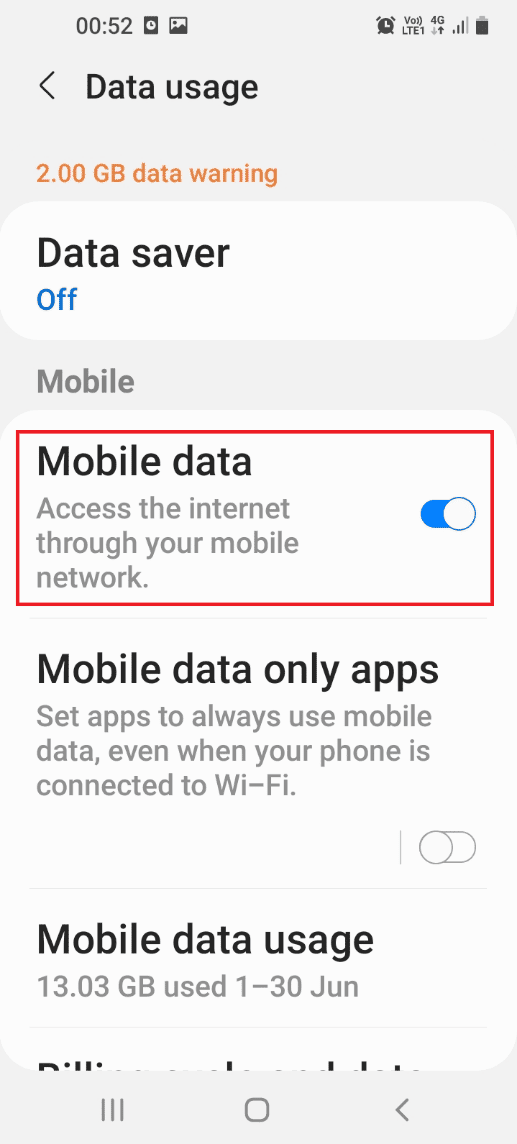
Βήμα III: Χαμηλότερη φωτεινότητα οθόνης
Το πιο συνηθισμένο πρόβλημα με τη φόρτιση παρουσιάζεται όταν η φωτεινότητα του τηλεφώνου σας έχει ρυθμιστεί σε υψηλά επίπεδα. Μπορείτε να αλλάξετε τη φωτεινότητα στο χαμηλότερο επίπεδο ακολουθώντας τη μέθοδο εδώ.
1. Σύρετε προς τα επάνω την αρχική οθόνη και πατήστε την εφαρμογή Ρυθμίσεις στο μενού για να ανοίξετε την εφαρμογή Ρυθμίσεις.

2. Πατήστε στην καρτέλα Εμφάνιση στη λίστα για να ανοίξετε τη ρύθμιση Εμφάνιση.
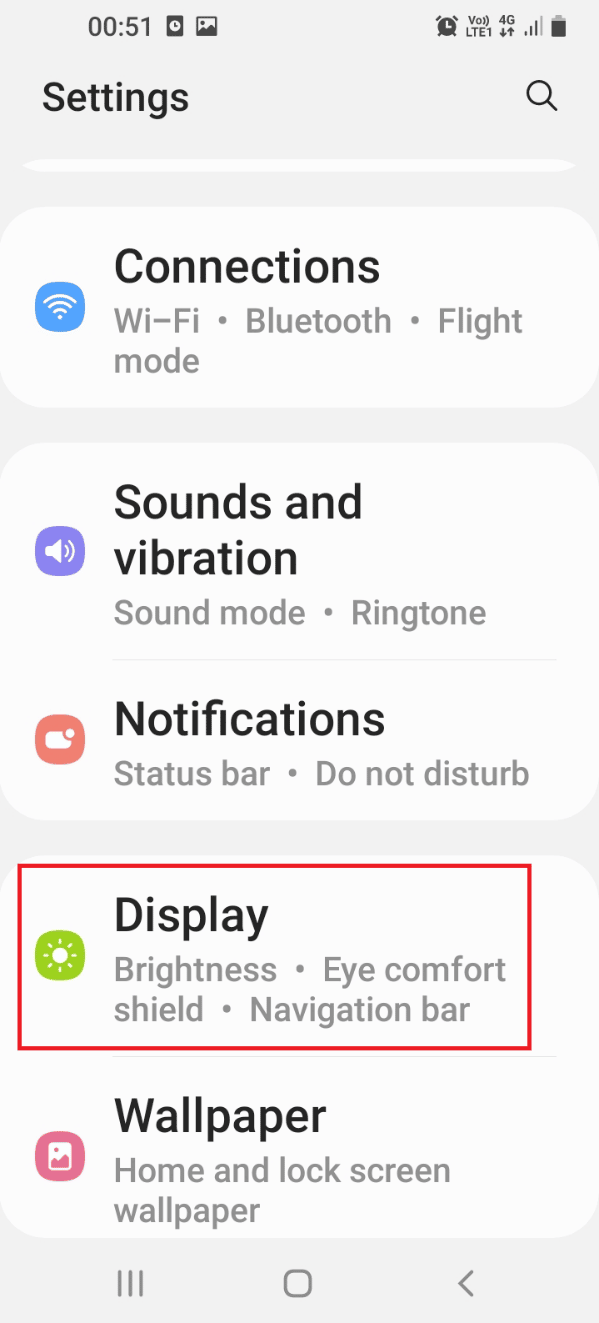
3. Προσαρμόστε το μοχλό στην ενότητα Brightness προς τα αριστερά για να μειώσετε τη φωτεινότητα του τηλεφώνου σας.
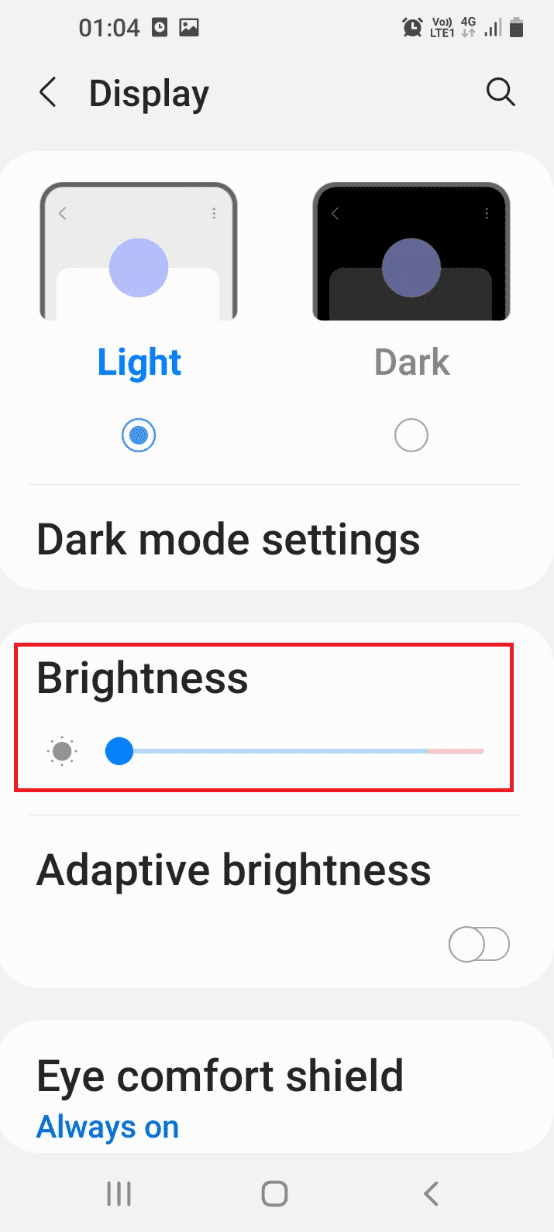
Οι μέθοδοι που περιγράφονται παρακάτω θα διορθώσουν το πρόβλημα της γρήγορης φόρτισης που δεν λειτουργεί τροποποιώντας τις ρυθμίσεις της μπαταρίας στο τηλέφωνό σας.
Βήμα IV: Φόρτιση σε λειτουργία εξοικονόμησης ενέργειας
Μια άλλη μέθοδος είναι να ενεργοποιήσετε τη λειτουργία εξοικονόμησης ενέργειας στο τηλέφωνό σας και, στη συνέχεια, να δοκιμάσετε να φορτίσετε το τηλέφωνό σας.
1. Σύρετε προς τα επάνω την αρχική οθόνη και πατήστε την εφαρμογή Ρυθμίσεις στο μενού για να ανοίξετε την εφαρμογή Ρυθμίσεις.
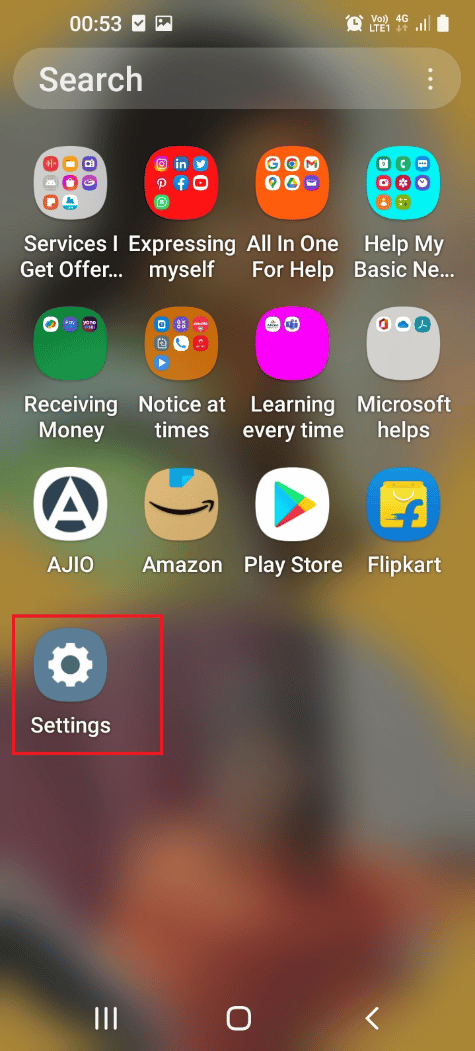
2. Πατήστε στην επιλογή Φροντίδα μπαταρίας και συσκευής στη λίστα για να ανοίξετε την οθόνη Φροντίδα συσκευής.
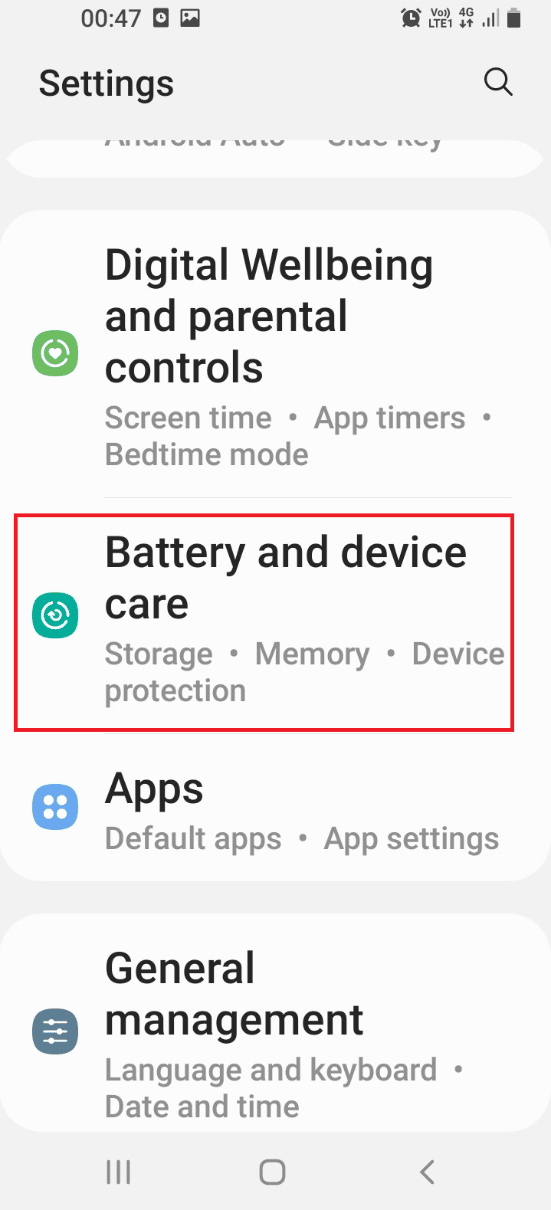
3. Στην επόμενη οθόνη, πατήστε στην καρτέλα Μπαταρία στο μενού για να προβάλετε τις ρυθμίσεις μπαταρίας.
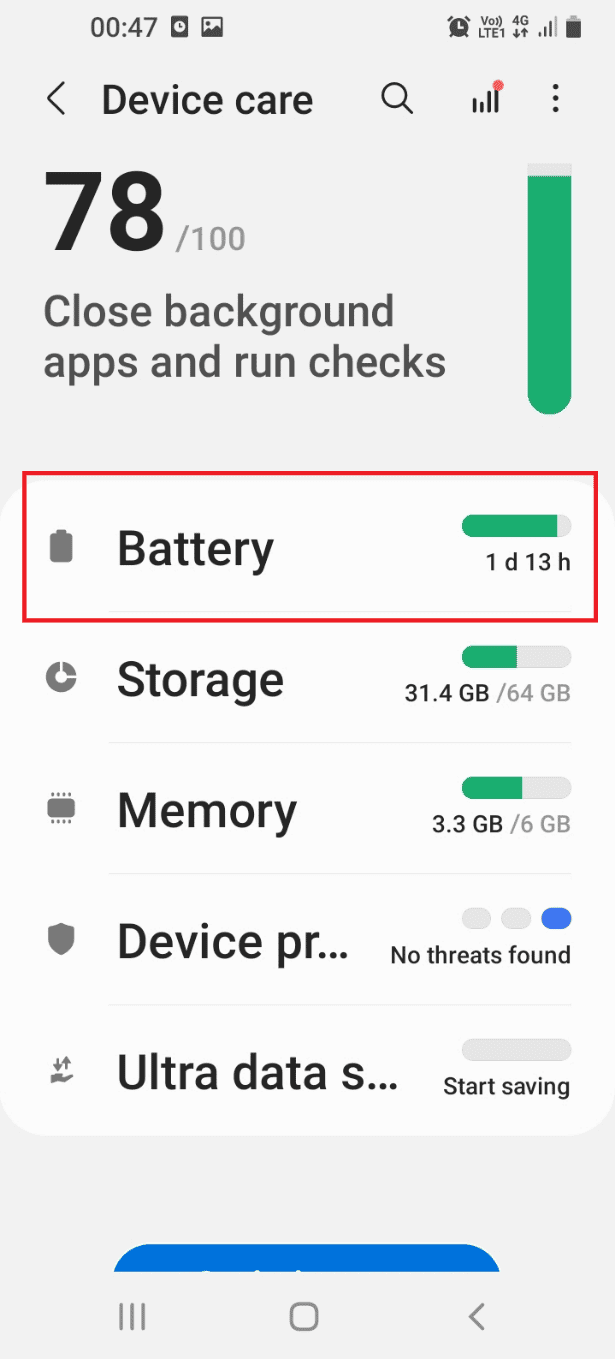
4. Ενεργοποιήστε την επιλογή Λειτουργία εξοικονόμησης ενέργειας στη λίστα και, στη συνέχεια, φορτίστε το τηλέφωνό σας.
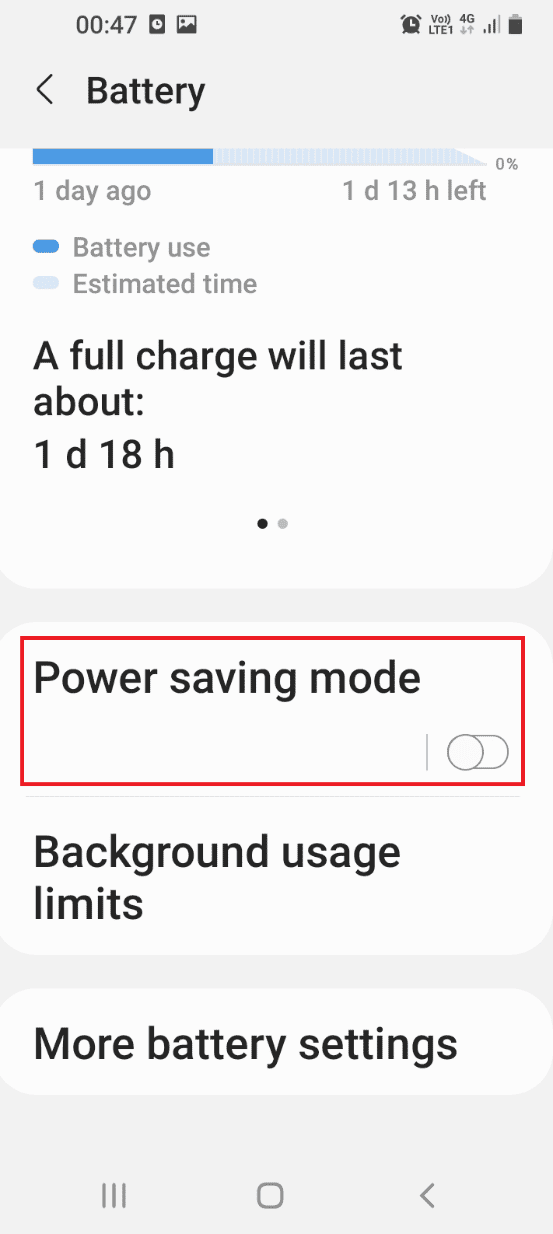
Βήμα V: Αδειάστε την μπαταρία και φορτίστε το τηλέφωνο
Αυτή η μέθοδος είναι μια μικρή λύση, αλλά μπορεί να διορθώσει τα προβλήματα με την μπαταρία του τηλεφώνου σας. Χρησιμοποιήστε το τηλέφωνο μέχρι να τελειώσει η μπαταρία στο τηλέφωνό σας και να απενεργοποιηθεί αυτόματα. Τώρα φορτίστε το τηλέφωνό σας και μετά ενεργοποιήστε το μετά από λίγα λεπτά. Αυτό θα επαναφέρει τις δυσλειτουργίες στην μπαταρία και μπορείτε να χρησιμοποιήσετε τη ρύθμιση γρήγορης φόρτισης στο τηλέφωνό σας εύκολα.
Μέθοδος 2: Ενεργοποιήστε τη γρήγορη φόρτιση
Για να λειτουργήσει η επιλογή γρήγορης φόρτισης, είναι απαραίτητο να ενεργοποιήσετε τη ρύθμιση Γρήγορη φόρτιση στο τηλέφωνό σας για να διορθώσετε το πρόβλημα της γρήγορης φόρτισης που δεν λειτουργεί.
1. Σύρετε προς τα επάνω την αρχική οθόνη και πατήστε την εφαρμογή Ρυθμίσεις στο μενού για να ανοίξετε την εφαρμογή Ρυθμίσεις.
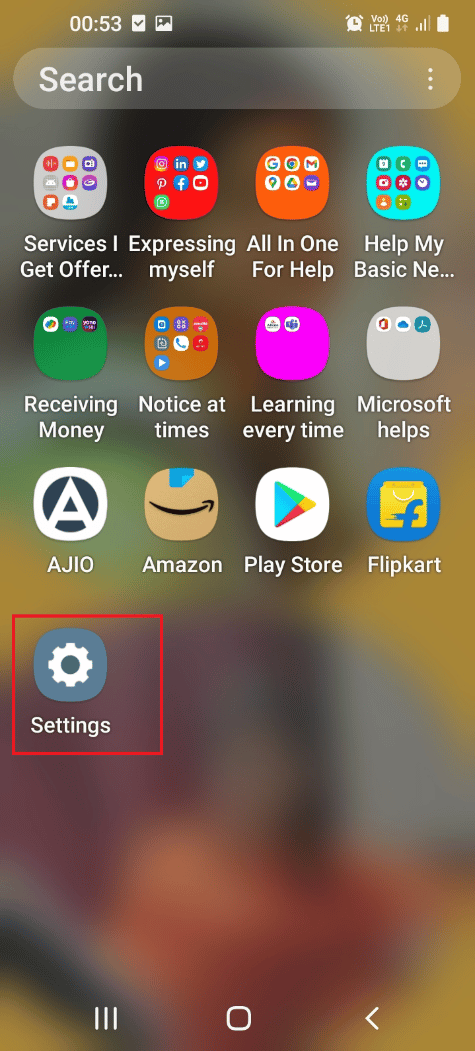
2. Πατήστε στην επιλογή Φροντίδα μπαταρίας και συσκευής στη λίστα για να ανοίξετε την οθόνη Φροντίδα συσκευής.
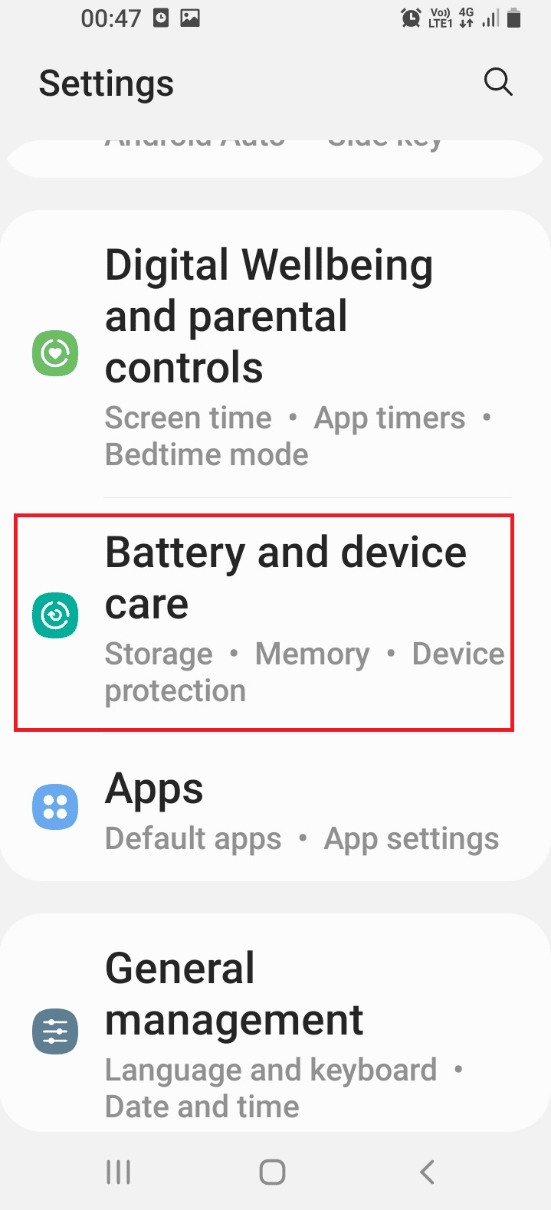
3. Στην επόμενη οθόνη, πατήστε στην καρτέλα Μπαταρία στο μενού για να προβάλετε τις ρυθμίσεις μπαταρίας.
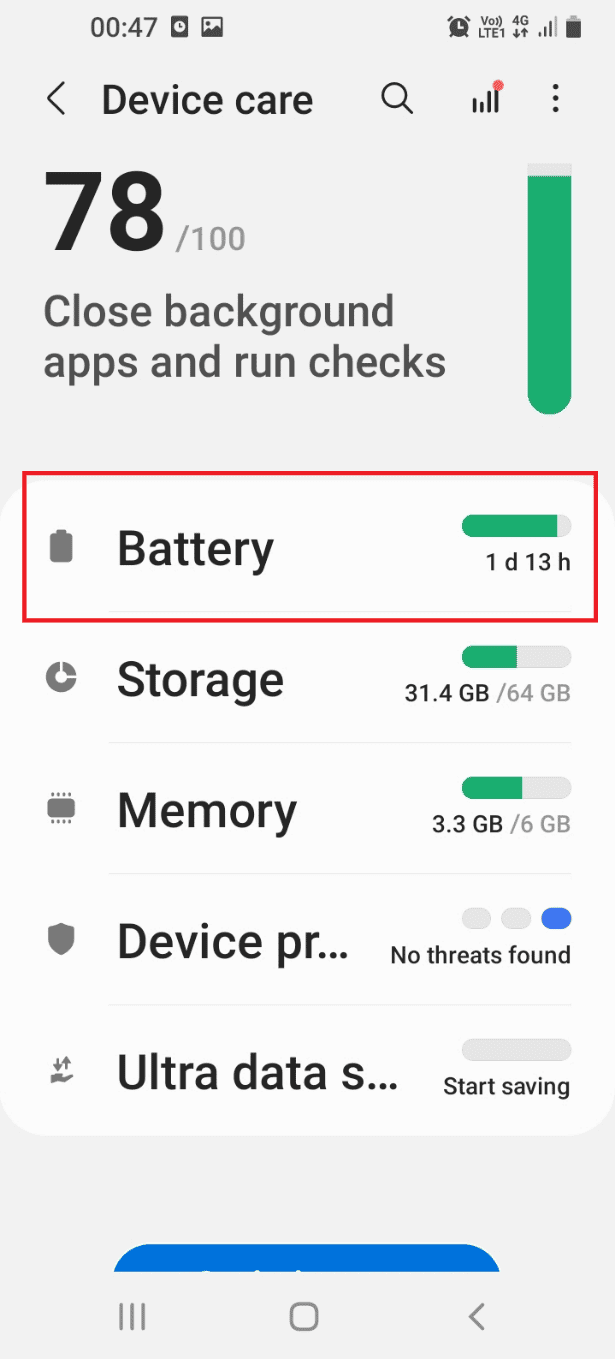
4. Πατήστε στην καρτέλα Περισσότερες ρυθμίσεις μπαταρίας στη λίστα.
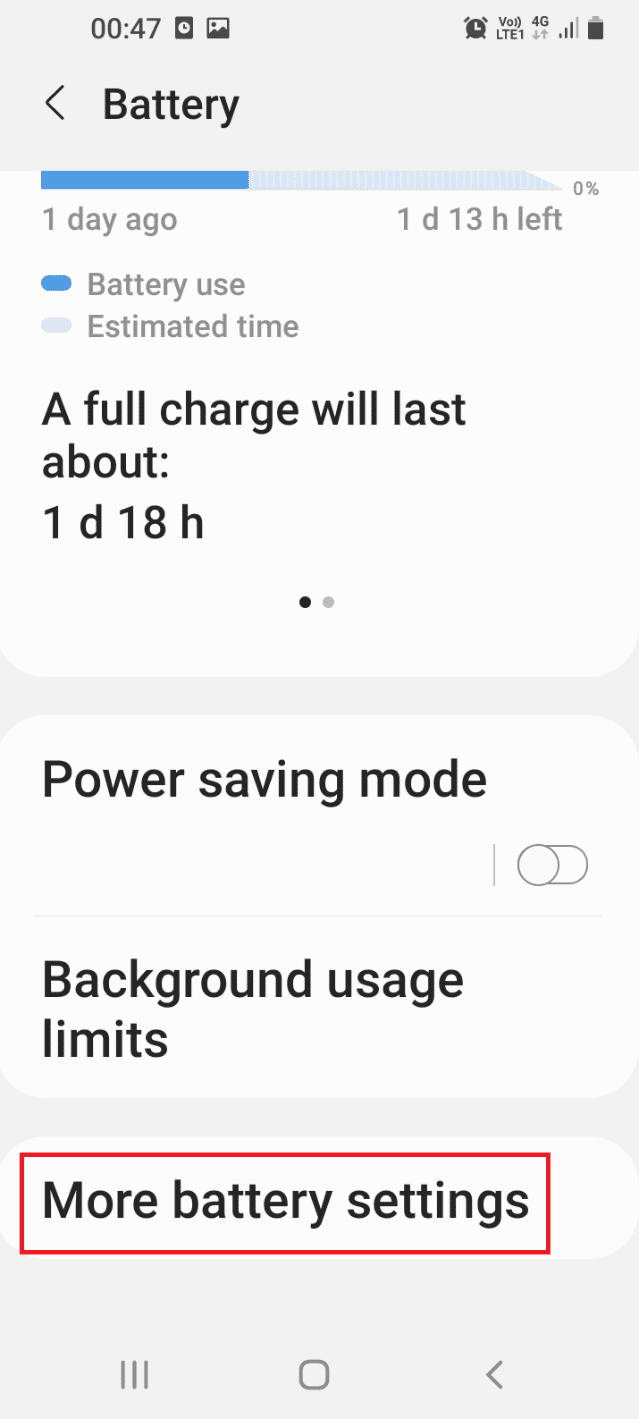
5. Ενεργοποιήστε τη ρύθμιση Γρήγορη φόρτιση στην ενότητα Φόρτιση για να ενεργοποιήσετε τη ρύθμιση Γρήγορη φόρτιση στο τηλέφωνό σας.
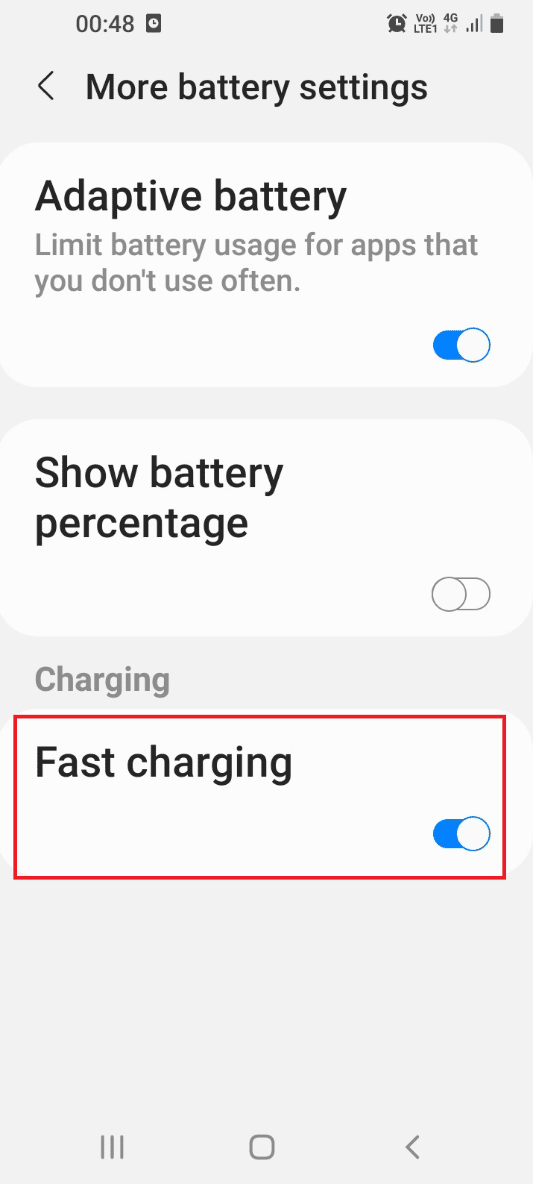
Μέθοδος 3: Βελτιστοποιήστε την υγεία της μπαταρίας
Η υπερβολική χρήση μπαταρίας μπορεί να προκαλέσει το πρόβλημα της γρήγορης φόρτισης που δεν λειτουργεί στο τηλέφωνό σας. Ακολουθήστε τα βήματα σε αυτήν την ενότητα για να βελτιστοποιήσετε την μπαταρία του τηλεφώνου σας.
1. Σύρετε προς τα επάνω την αρχική οθόνη και πατήστε την εφαρμογή Ρυθμίσεις στο μενού για να ανοίξετε την εφαρμογή Ρυθμίσεις.
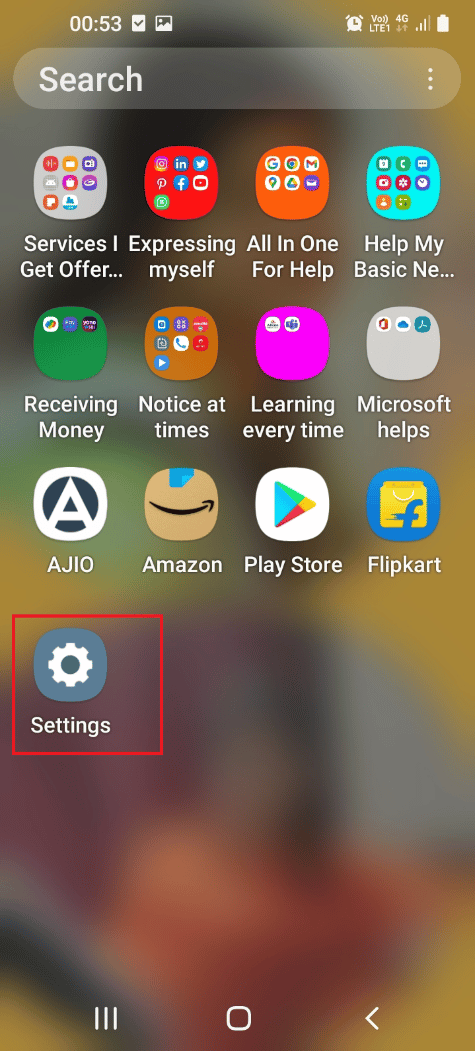
2. Πατήστε στην επιλογή Φροντίδα μπαταρίας και συσκευής στη λίστα για να ανοίξετε την οθόνη Φροντίδα συσκευής.
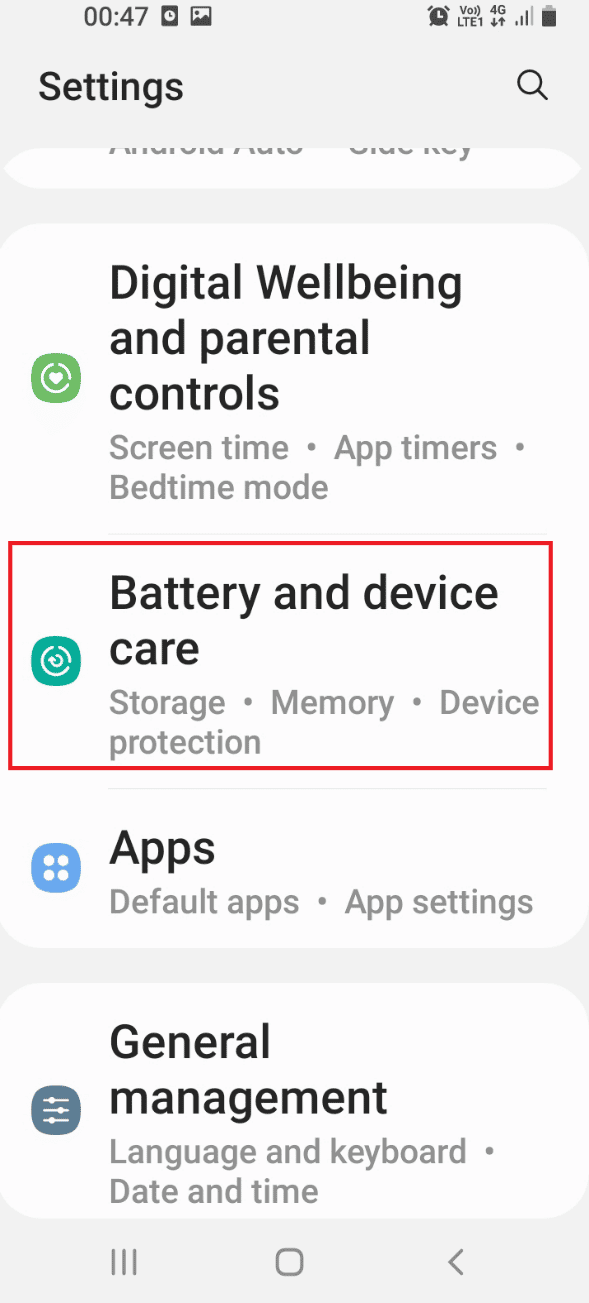
3. Πατήστε το κουμπί Βελτιστοποίηση τώρα στην οθόνη για να ελέγξετε για προβλήματα στο τηλέφωνό σας.
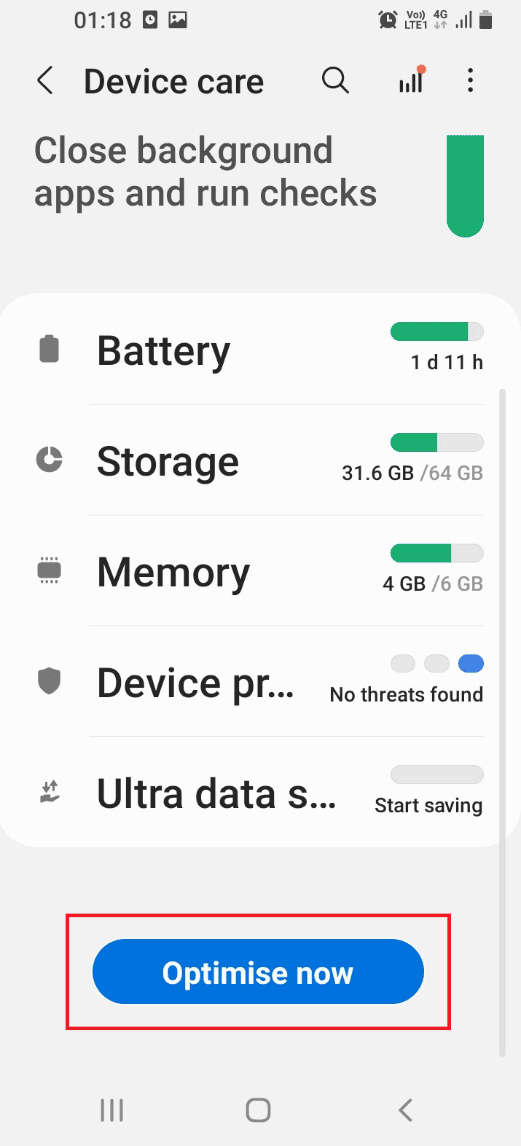
4. Εάν υπάρχουν προβλήματα, θα εμφανιστεί το αποτέλεσμα στην οθόνη.
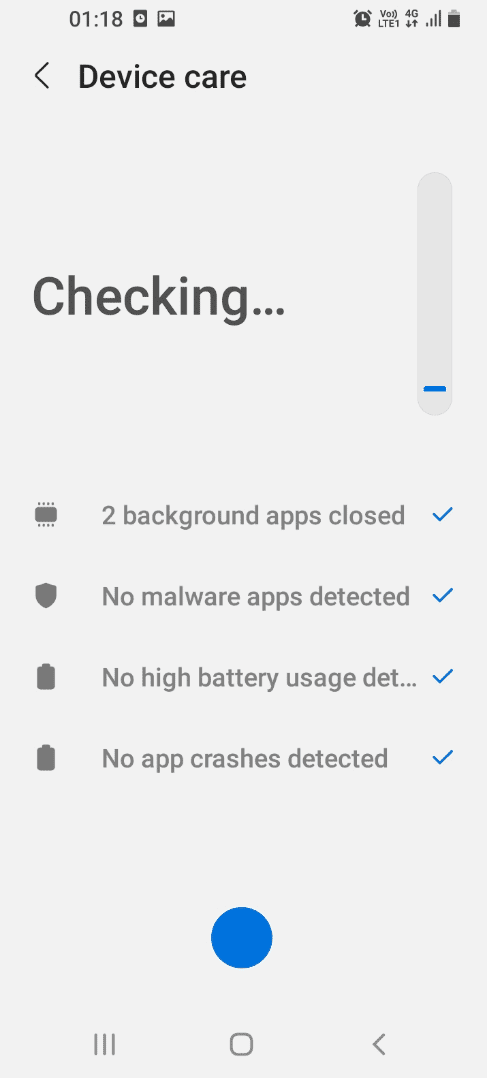
Μέθοδος 4: Απενεργοποιήστε τον εντοπισμό σφαλμάτων σε δέντρο κόμβου
Οι επιλογές εντοπισμού σφαλμάτων USB ή του δέντρου κόμβου είναι πρόσθετες ρυθμίσεις στο τηλέφωνό σας. Μπορείτε να δοκιμάσετε να απενεργοποιήσετε τη ρύθμιση για να διορθώσετε το πρόβλημα της γρήγορης φόρτισης που δεν λειτουργεί.
1. Σύρετε προς τα επάνω την αρχική οθόνη και πατήστε την εφαρμογή Ρυθμίσεις στο μενού για να ανοίξετε την εφαρμογή Ρυθμίσεις.
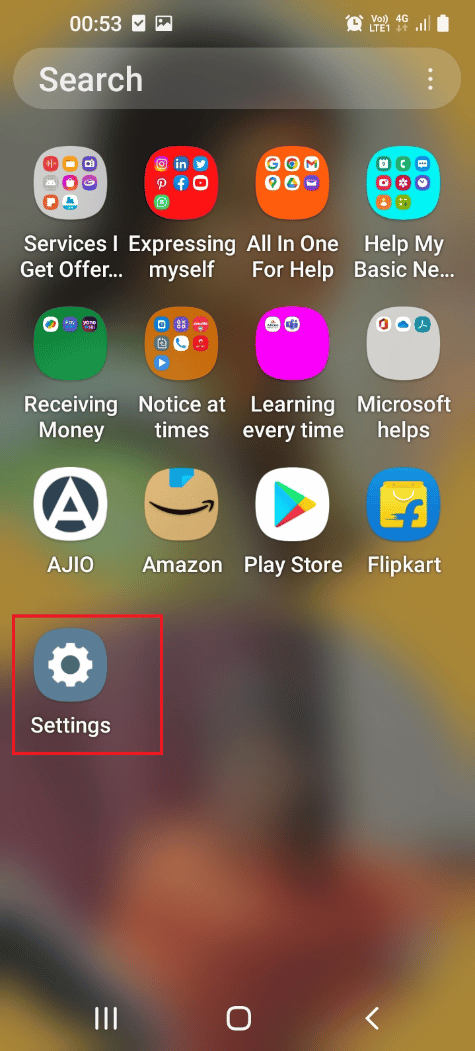
2. Πατήστε στην καρτέλα Προσβασιμότητα στη λίστα για να ανοίξετε την οθόνη Προσβασιμότητα.
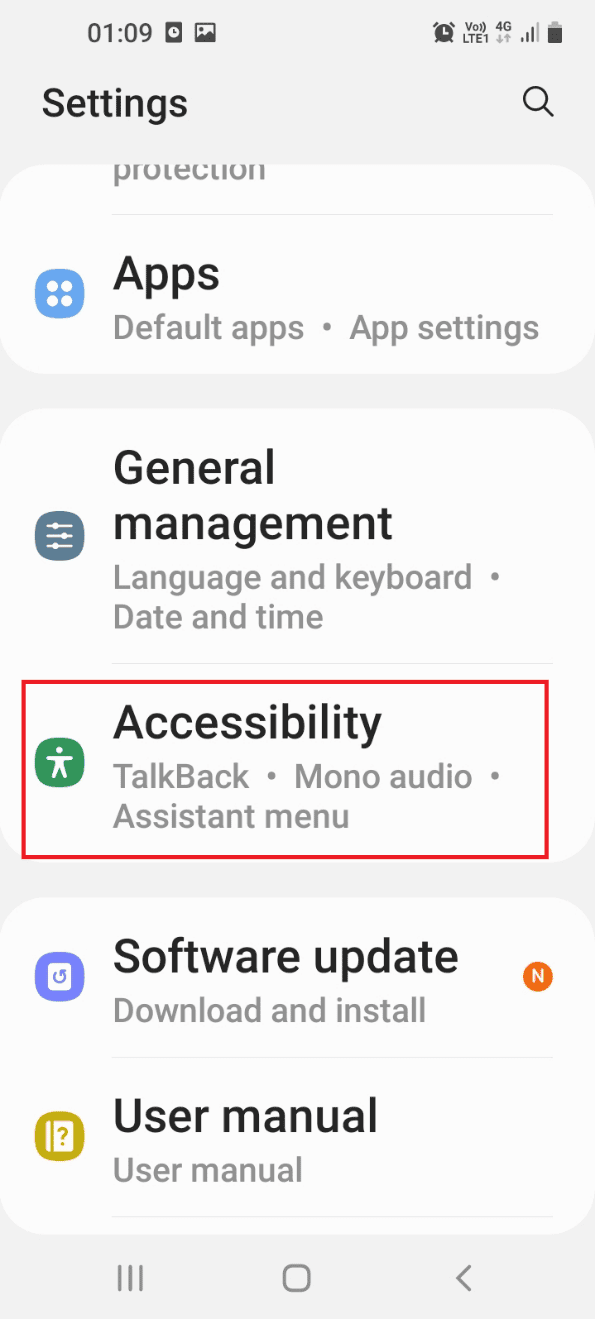
3. Πατήστε στην καρτέλα TalkBack στη λίστα που εμφανίζεται.
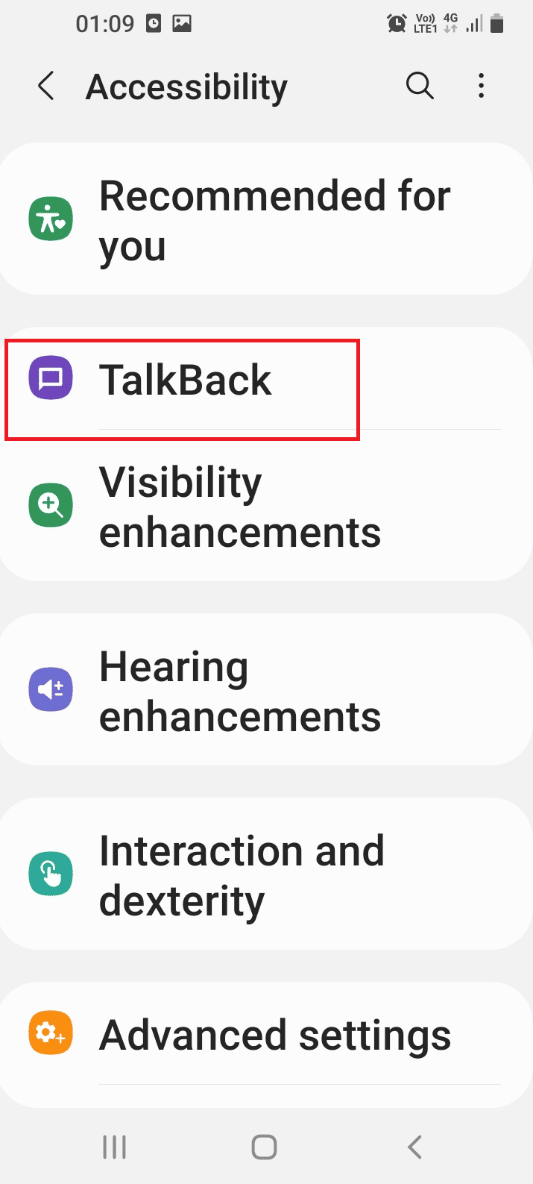
4. Πατήστε στην καρτέλα Ρυθμίσεις στην οθόνη για να ανοίξετε την οθόνη ρυθμίσεων του TalkBack.
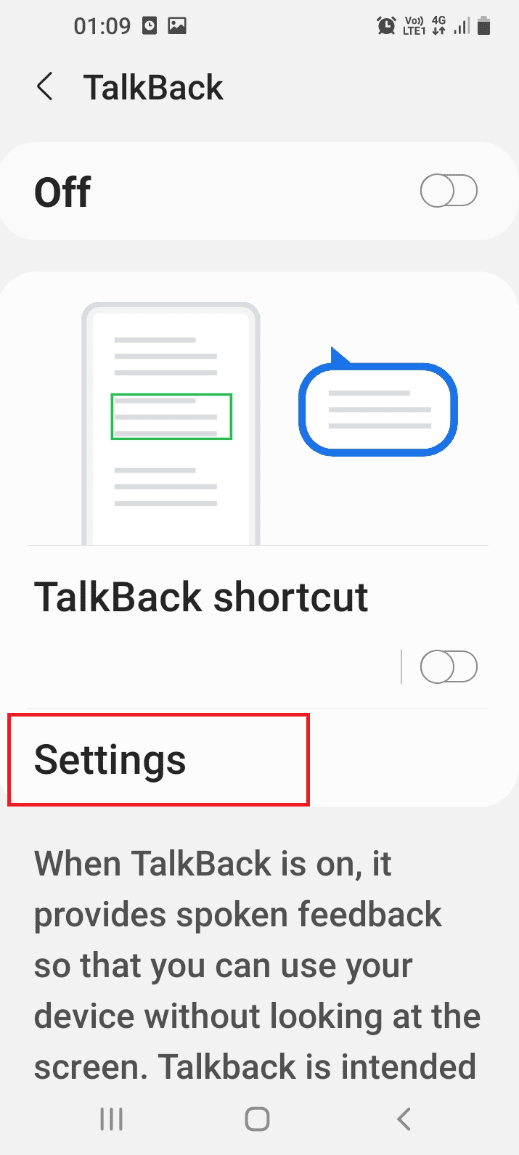
5. Πατήστε στην καρτέλα Προηγμένες ρυθμίσεις στην ενότητα Έλεγχος της οθόνης.
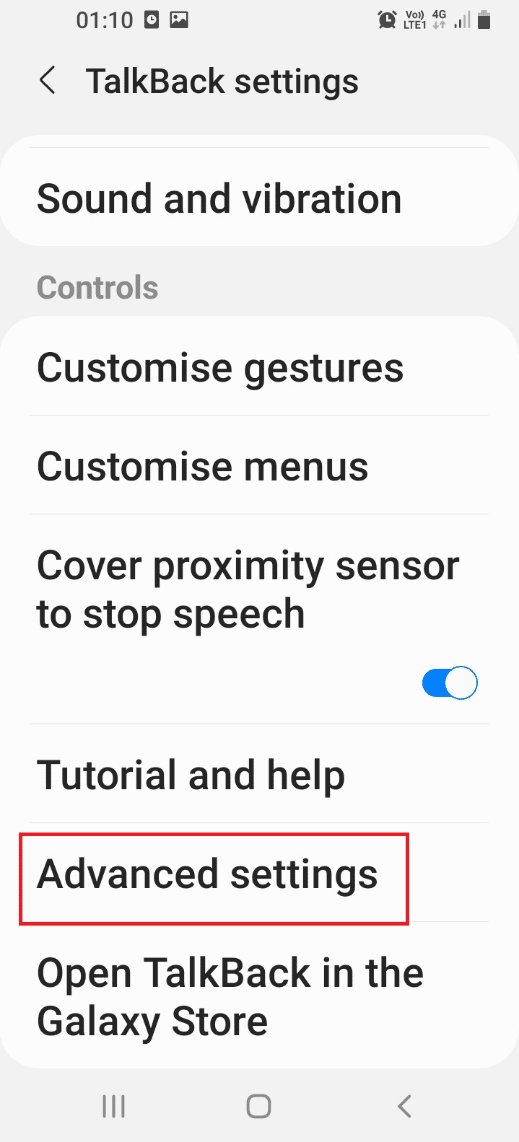
6. Πατήστε στην καρτέλα Ρυθμίσεις προγραμματιστή στην επόμενη οθόνη.
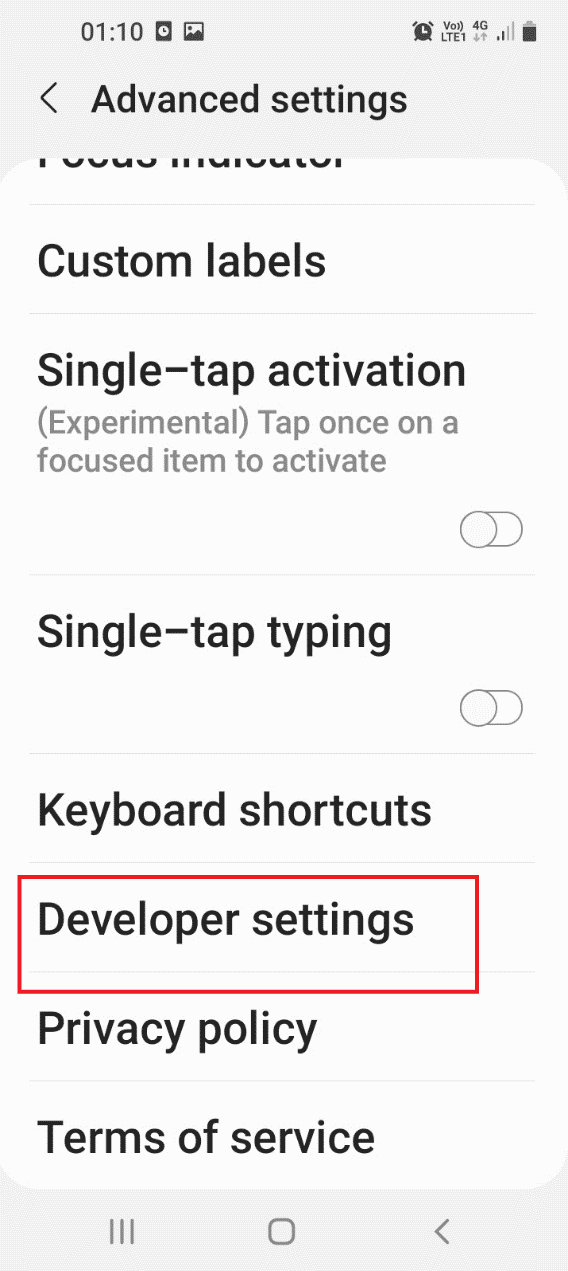
7. Απενεργοποιήστε τη ρύθμιση Ενεργοποίηση εντοπισμού σφαλμάτων δέντρου κόμβου στη λίστα για να απενεργοποιήσετε τη δημιουργία σφαλμάτων του δέντρου κόμβου.
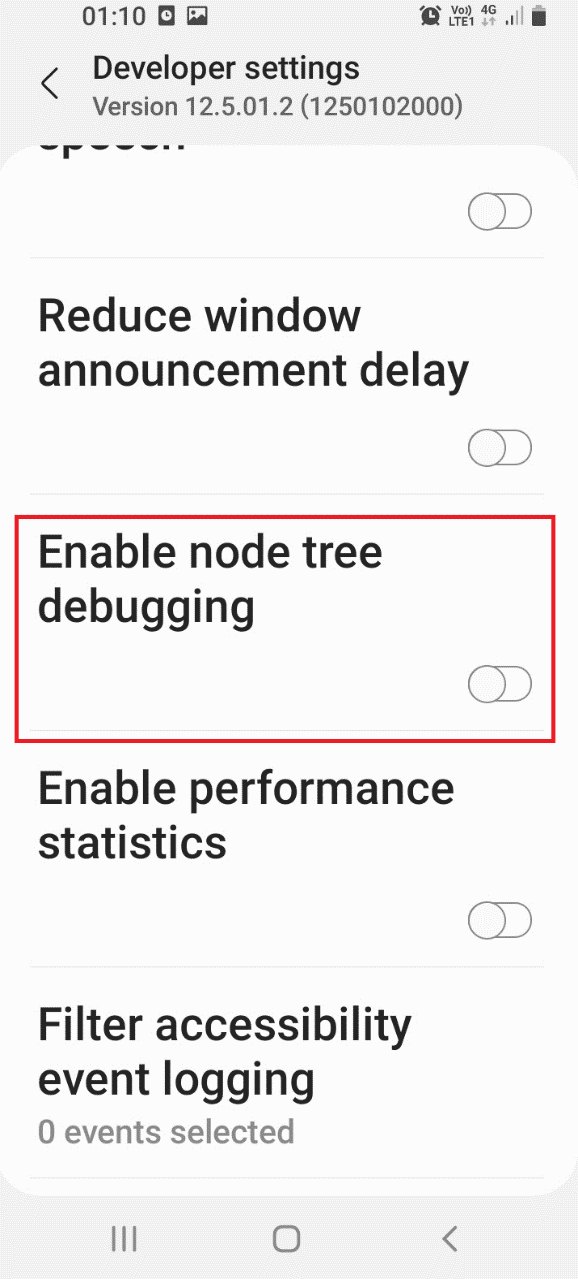
Μέθοδος 5: Εκκαθάριση αρχείων προσωρινής μνήμης
Τα αρχεία προσωρινής μνήμης στο τηλέφωνό σας καταλαμβάνουν πολύ χώρο αποθήκευσης και ενδέχεται να μην μπορείτε να χρησιμοποιήσετε την επιλογή γρήγορης φόρτισης στο τηλέφωνό σας. Μπορείτε να διαγράψετε τα αρχεία της προσωρινής μνήμης στις εφαρμογές που είναι εγκατεστημένες στο τηλέφωνό σας για να διορθώσετε το πρόβλημα της γρήγορης φόρτισης που δεν λειτουργεί.
1. Σύρετε προς τα επάνω την αρχική οθόνη και πατήστε την εφαρμογή Ρυθμίσεις στο μενού για να ανοίξετε την εφαρμογή Ρυθμίσεις.
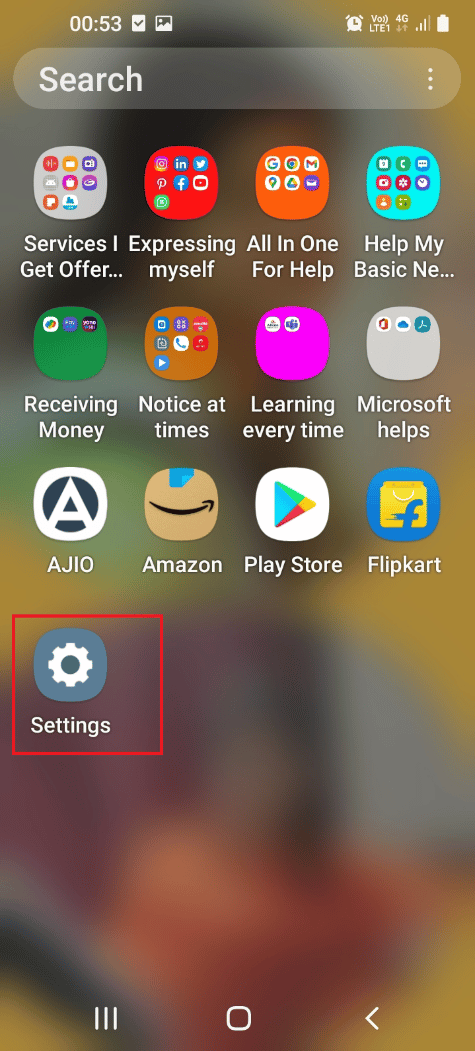
2. Πατήστε στην καρτέλα Εφαρμογές στη λίστα για να ανοίξετε την οθόνη Εφαρμογών για να δείτε όλες τις εφαρμογές που είναι εγκατεστημένες στο τηλέφωνό σας.
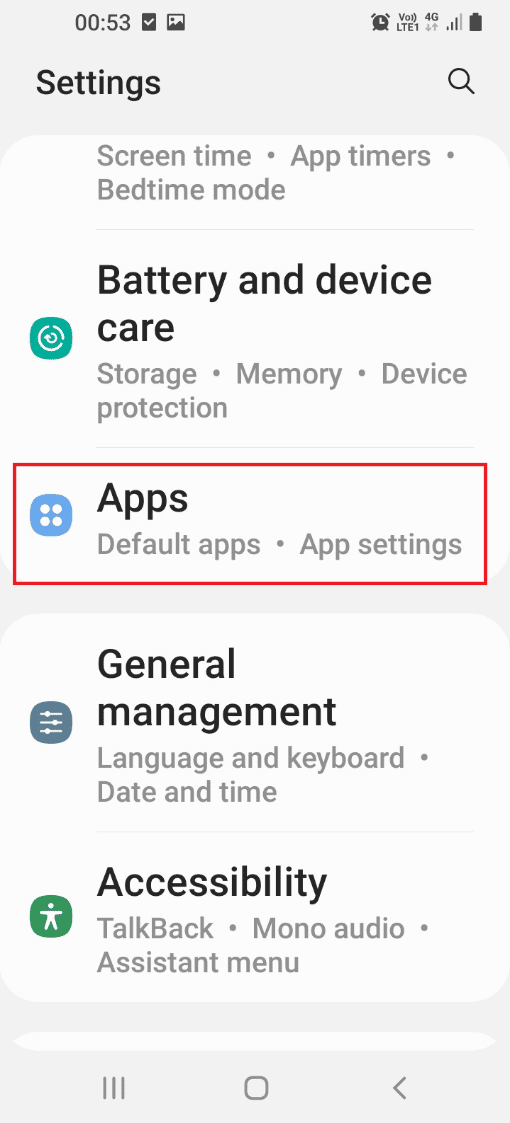
3. Πατήστε σε οποιαδήποτε εφαρμογή στη λίστα για να ανοίξετε τις ρυθμίσεις εφαρμογής της συγκεκριμένης εφαρμογής.
Σημείωση: Για επεξηγηματικούς σκοπούς, η εφαρμογή Samsung Cloud επιλέγεται από τη λίστα.
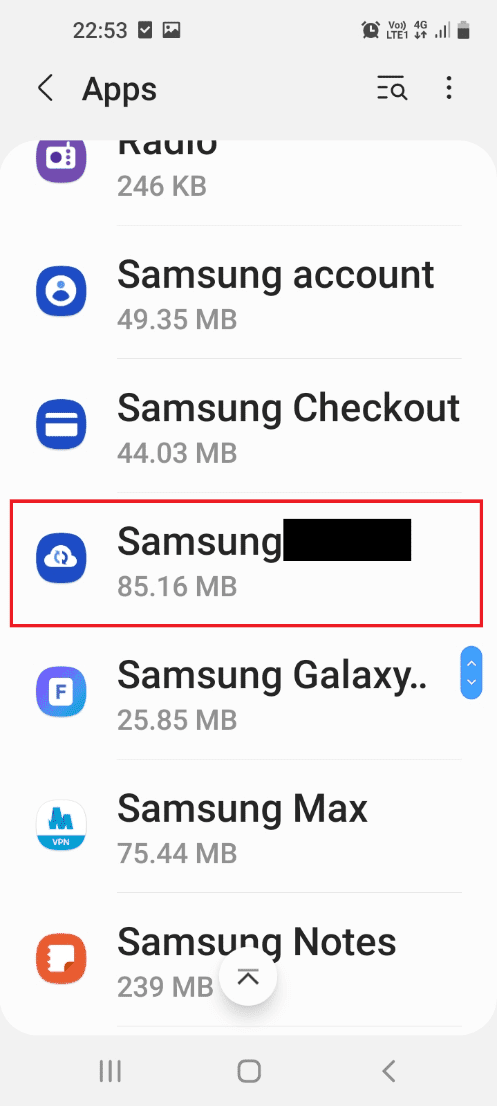
4. Πατήστε στην καρτέλα Αποθήκευση στις ρυθμίσεις της εφαρμογής για να προβάλετε τον χώρο αποθήκευσης της εφαρμογής στο τηλέφωνό σας.
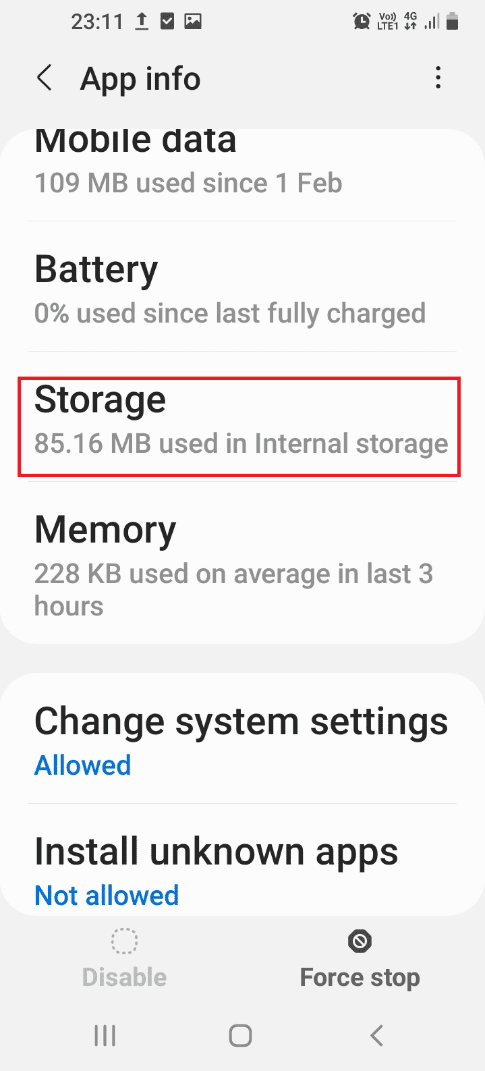
5. Πατήστε στο κουμπί Εκκαθάριση προσωρινής μνήμης για να διαγράψετε τα αρχεία προσωρινής μνήμης της εφαρμογής στο τηλέφωνό σας.
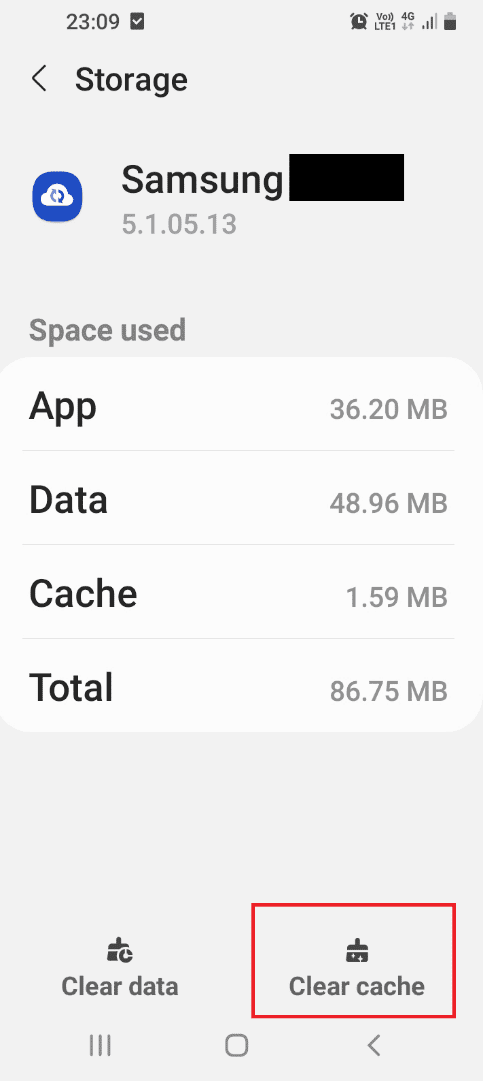
Μέθοδος 6: Ενημέρωση τηλεφώνου
Μπορείτε να δοκιμάσετε να ενημερώσετε το τηλέφωνό σας Android για να διορθώσετε το πρόβλημα της γρήγορης φόρτισης που δεν λειτουργεί στο τηλέφωνό σας. Διαβάστε τον απόλυτο οδηγό αντιμετώπισης προβλημάτων smartphone Android για να ενημερώσετε το τηλέφωνο Android.
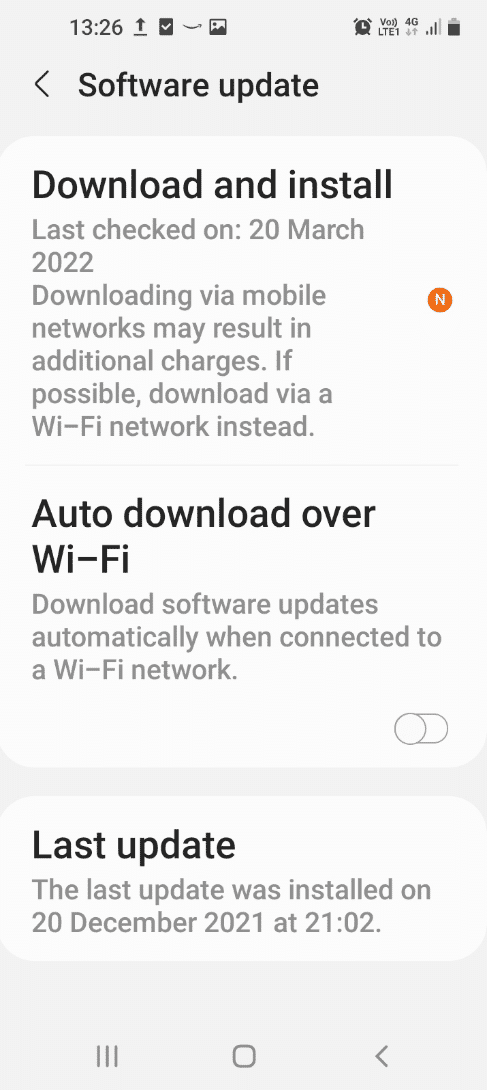
Μέθοδος 7: Εκκίνηση σε ασφαλή λειτουργία
Μπορείτε να δοκιμάσετε να κάνετε εκκίνηση στην ασφαλή λειτουργία του τηλεφώνου σας και να απεγκαταστήσετε τις προβληματικές εφαρμογές για να διορθώσετε το πρόβλημα της γρήγορης φόρτισης που δεν λειτουργεί στο τηλέφωνό σας.
1. Πατήστε συνεχώς το πλήκτρο λειτουργίας στο πλάι του τηλεφώνου σας και πατήστε παρατεταμένα την επιλογή Απενεργοποίησης στη λίστα.
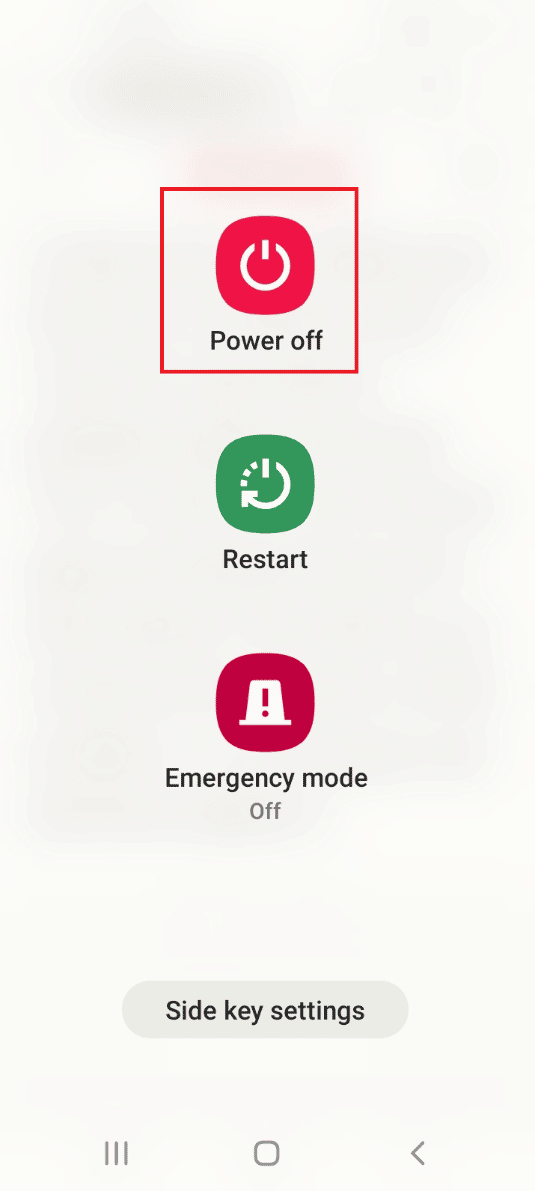
2. Πατήστε το κουμπί Ασφαλούς λειτουργίας για να εισέλθετε στην Ασφαλή λειτουργία στο τηλέφωνό σας και, στη συνέχεια, απεγκαταστήστε τις εφαρμογές στο τηλέφωνο.
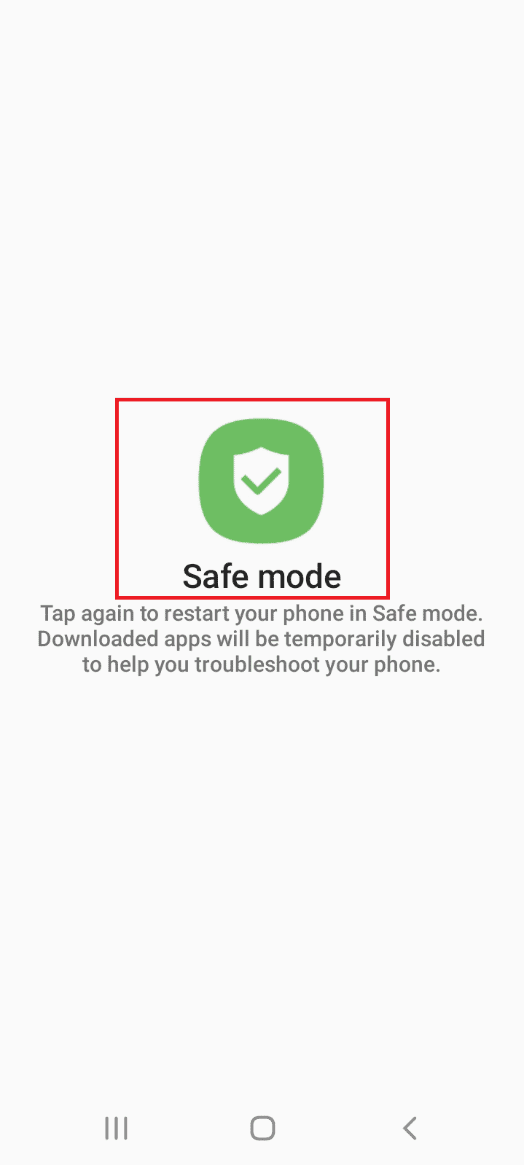
Εάν θέλετε να βγείτε από την ασφαλή λειτουργία στο τηλέφωνό σας, μπορείτε να ακολουθήσετε τον οδηγό μας για να απενεργοποιήσετε την ασφαλή λειτουργία στο Android.
Μέθοδος 8: Επαναφορά τηλεφώνου
Η τελευταία επιλογή είναι να επαναφέρετε το τηλέφωνό σας στις προεπιλεγμένες ρυθμίσεις και να ανανεώσετε τη διεπαφή του τηλεφώνου. Χρησιμοποιήστε τον σύνδεσμο που δίνεται εδώ για να μάθετε σχετικά με τη μέθοδο επαναφοράς του τηλεφώνου σας για να διορθώσετε το πρόβλημα της γρήγορης φόρτισης που δεν λειτουργεί.
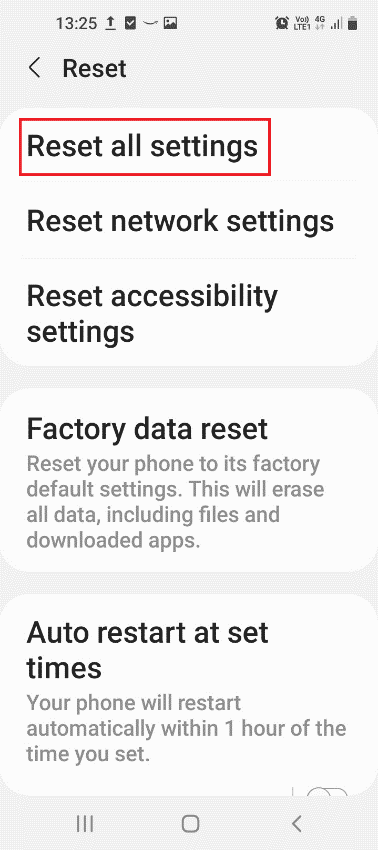
Τέλος, εάν δεν μπορείτε να επιλύσετε περαιτέρω το πρόβλημα, μπορείτε να δοκιμάσετε να επικοινωνήσετε με έναν Τεχνικό και να ζητήσετε επαγγελματική βοήθεια σχετικά με αυτό το θέμα για να διορθώσετε το πρόβλημα στο τηλέφωνό σας.
***
Οι μέθοδοι για τη διόρθωση της γρήγορης φόρτισης που δεν λειτουργεί σε Android συζητούνται σε αυτό το άρθρο. Εάν η επιλογή γρήγορης φόρτισης δεν λειτουργεί στο τηλέφωνό σας, μπορεί να αισθάνεστε ότι δεν υπάρχει διαφορά μεταξύ της φόρτισης με καλώδιο και της γρήγορης φόρτισης. Μπορεί να αντιμετωπίσατε ότι ο Γρήγορος φορτιστής Samsung δεν λειτουργεί τακτικά και οι μέθοδοι για να επιλύσετε τη μη γρήγορη φόρτιση του τηλεφώνου εξηγούνται στο άρθρο. Χρησιμοποιήστε την παρακάτω ενότητα σχολίων για να μας ενημερώσετε για τις πολύτιμες προτάσεις και απορίες σας σχετικά με αυτό το θέμα.